Page 1
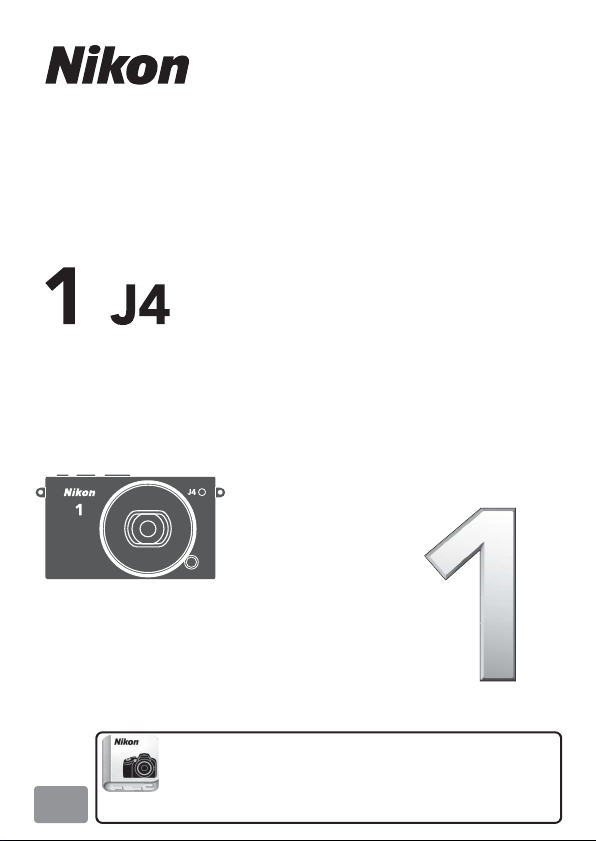
ЦИФРОВАЯ ФОТОКАМЕРА
Руководство пользователя
Nikon Manual Viewer 2
Используйте приложение Nikon Manual Viewer 2 для
просмотра руководств в любое время и в любом месте
Ru
на своем смартфоне или планшетном компьютере.
Page 2
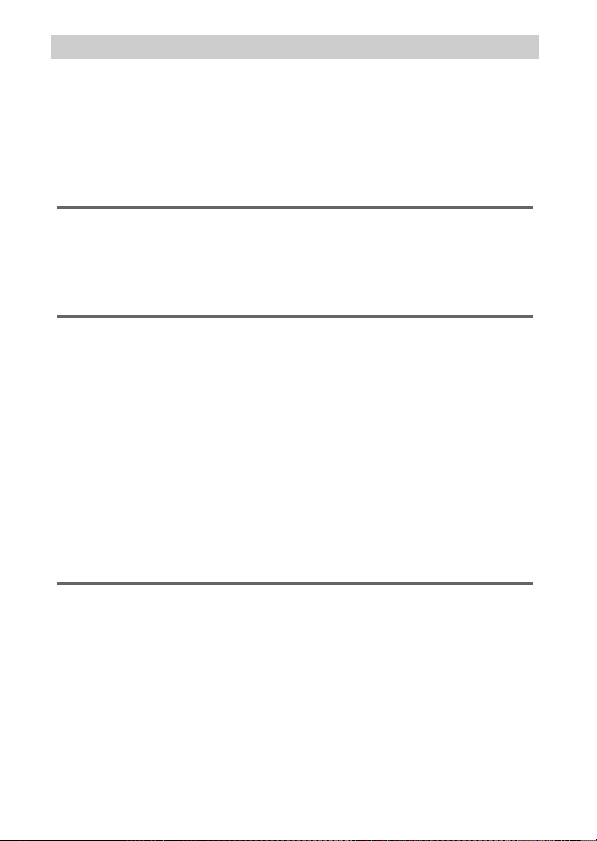
Оглавление
Максимальное использование возможностей фотокамеры ..... iii
О данном руководстве ........................................................................... iv
Подробное руководство пользователя ..............................................v
Меры безопасности ................................................................................ vi
Уведомления..............................................................................................ix
Беспроводная ......................................................................................... xiv
Введение 1
Содержание упаковки............................................................................. 1
Части фотокамеры ................................................................................... 2
Использование сенсорного экрана................................................... 10
Перед началом работы ......................................................................... 15
Съемка и просмотр фотографий 22
Фотосъемка в режиме «Наведи и снимай» (режим Авто)........... 22
Просмотр фотографий....................................................................................25
Удаление снимков.............................................................................................27
Управление живым изображением ..........................................................29
Выбор творческого режима ................................................................ 31
Выбор режима, который соответствует объекту или
ситуации ...........................................................................................................32
Фотографирование в режимах P, S, A и M ................................................34
Творческая палитра .........................................................................................39
HDR...........................................................................................................................40
Простая панорама.............................................................................................41
Выборочный цвет..............................................................................................44
Кросспроцесс......................................................................................................45
Запись и просмотр видеороликов 46
Запись видеороликов ........................................................................... 46
Фотографирование во время видеосъемки.........................................51
Просмотр видеороликов...............................................................................52
Удаление видеороликов................................................................................53
Page 3
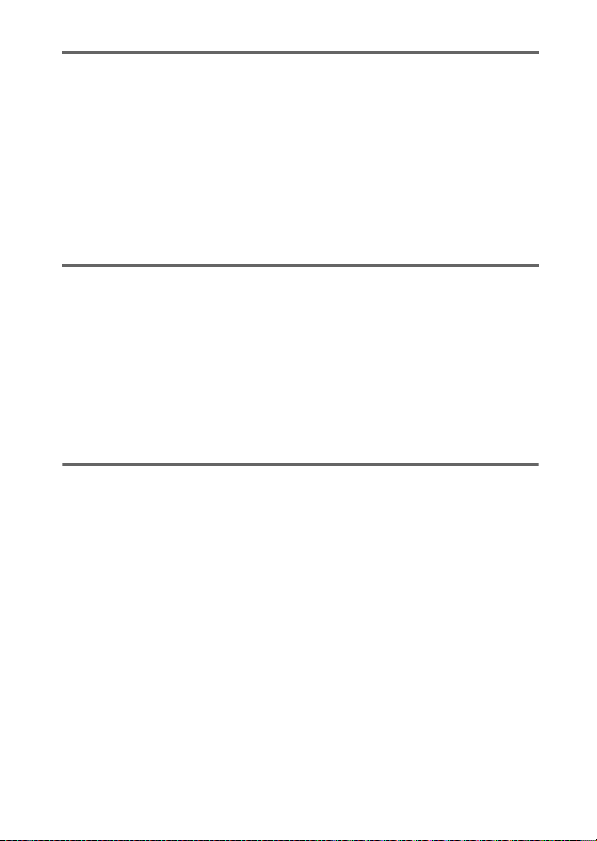
Другие режимы съемки 55
u Выбор момента (Съемка лучшего момента) ..............................55
Выбор снимка вручную (Активный выбор)...........................................55
Выбор момента (замедленный просмотр)............................................ 59
Фотокамера сама выбирает момент (Интеллектуальный выбор
снимка) .............................................................................................................61
z Объединение фотографий с нарезкой короткометражных
видеороликов (режим моментального снимка
движения)............................................................................................65
Просмотр моментальных снимков движения..................................... 69
Удаление моментальных снимков движения......................................69
Дополнительные сведения о фотосъемке 70
Режим непрерывной съемки...............................................................70
Режимы автоспуска ................................................................................72
Встроенная вспышка.............................................................................. 74
Режимы автоматического открытия вспышки....................................74
Режимы ручного открытия вспышки.......................................................76
Параметры съемки касанием ..............................................................80
Режим Авто.......................................................................................................... 80
Творческий режим........................................................................................... 80
Расширенный режим видео.........................................................................81
Wi-Fi 83
Что Wi-Fi может для Вас сделать .........................................................83
Доступ к фотокамере .............................................................................84
WPS (Только Android)......................................................................................85
Ввод PIN (Только Android)............................................................................. 86
SSID (Android и iOS)..........................................................................................87
Загрузка снимков на интеллектуальное устройство ....................89
Загрузка снимков по очереди.....................................................................89
Загрузка нескольких выбранных снимков............................................ 90
i
Page 4
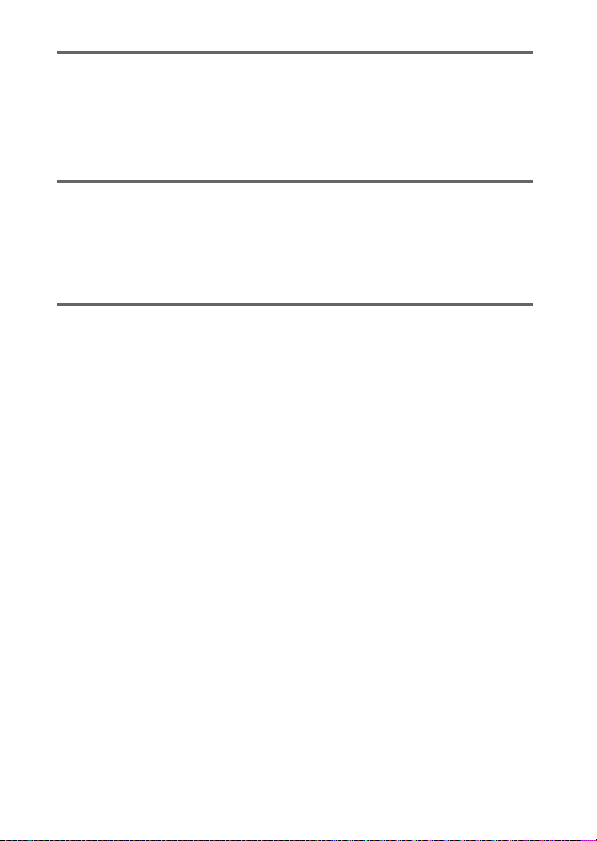
Параметры меню 92
Параметры меню режима просмотра .............................................. 92
Параметры меню режима съемки ..................................................... 93
Параметры меню видеороликов ....................................................... 94
Параметры меню обработки изображений ................................... 95
Параметры меню настройки ............................................................... 96
Подключение к компьютеру 97
Установка прилагаемого программного обеспечения ............... 97
Технические требования к системе..........................................................98
Просмотр и редактирование изображений на компьютере...100
Перенос изображений.................................................................................100
Просмотр изображений..............................................................................102
Технические примечания 103
Дополнительные принадлежности ................................................. 103
Рекомендуемые карты памяти.................................................................104
Хранение и чистка ................................................................................105
Хранение данных............................................................................................105
Чистка ..................................................................................................................105
Уход за фотокамерой и батареей: Предупреждения.................106
Поиск и устранение неисправностей ............................................. 110
Батарея/дисплей.............................................................................................110
Съемка (все режимы)....................................................................................111
Видеоролики ....................................................................................................111
Параметры съемки касанием ...................................................................112
Просмотр............................................................................................................112
Wi-Fi (беспроводные сети)..........................................................................112
Прочее.................................................................................................................112
Сообщения об ошибках ...................................................................... 113
Технические характеристики ...........................................................115
Цифровая фотокамера Nikon 1 J4...........................................................115
Ресурс работы батареи................................................................................124
Предметный указатель .......................................................................125
Условия гарантии - Гарантия обслуживания европейского
представительства Nikon ............................................................. 128
ii
Page 5
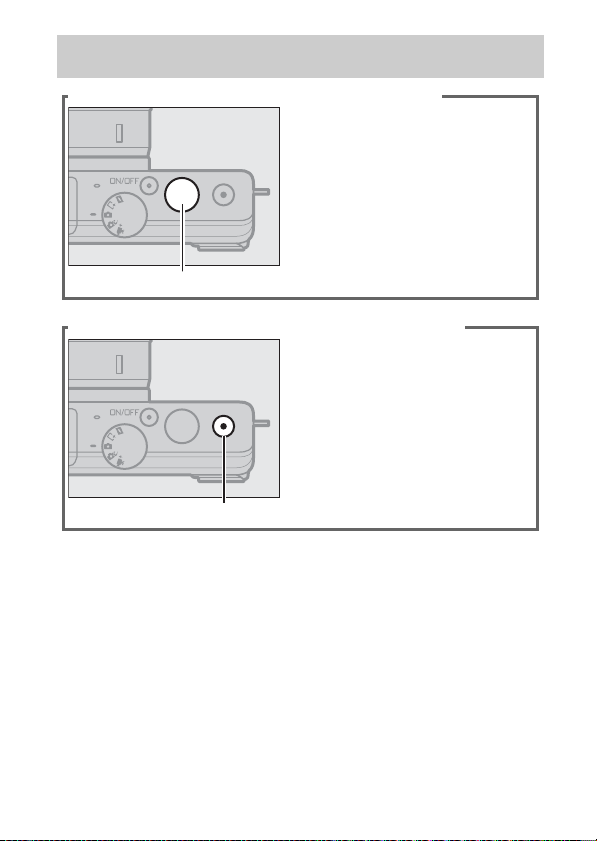
Максимальное использование возможностей фотокамеры
Делайте снимки с помощью спусковой кноп ки затвора.
Дополнительные сведения см. на
стр. 6.
Спусковая кнопка затвора
Снимайте видеоролики с помощью кнопки видеосъемки.
Видеоролики можно записывать
нажатием кнопки видеосъемки в
режиме авто (стр. 22), творческом
режиме (стр. 31) и расширенном
режиме видео (стр. 46).
Кнопка видеосъемки
iii
Page 6
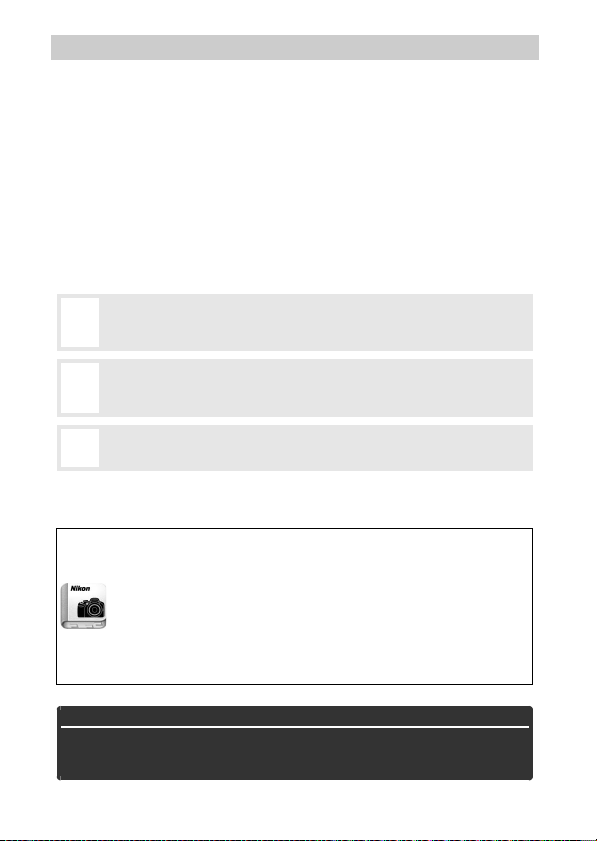
О данном руководстве
Для получения полной информации об использовании Вашей
цифровой фотокамеры см. Подробное руководство пользователя
(стр. v). Чтобы наилучшим образом использовать все возможности
фотокамеры, внимательно прочтите данное Руководство
пользователя и сохраните его в таком месте, где с ним смогут
ознакомиться все пользователи данного изделия.
Настройки фотокамеры
Объяснения в данном руководстве даны с учетом использования заводских
настроек.
Символы и обозначения
Для упрощения поиска необходимой информации используются следующие
символы и обозначения:
Данный символ обозначает предупреждение; чтобы не повредить
фотокамеру, информацию, отмеченную данным символом,
D
необходимо прочесть перед использованием.
Данный символ обозначает полезную информацию; примечания,
отмеченные данным символом, необходимо прочесть перед
A
использованием фотокамеры.
Данный символ обозначает ссылки на другие страницы данного
руководства.
0
Обычно в качестве иллюстрации в данном руководстве представлен объектив
1 NIKKOR VR 10-30 мм f/3,5-5,6 PD-ZOOM.
Nikon Manual Viewer 2
Установите приложение Nikon Manual Viewer 2 на Ваш смартфон
или планшетный компьютер для просмотра руководств к
цифровым фотокамерам Nikon в любое время и в любом месте.
Nikon Manual Viewer 2 можно загрузить бесплатное с App Store или
Google Play. Загрузка приложения и любых руководств к изделиям
требует подключения к Интернету, за которое может взиматься
плата вашим поставщиком услуг телефонной связи или услуг сети
Интернет.
A Меры безопасности
Перед тем, как использовать фотокамеру в первый раз, прочтите о мерах
безопасности в разделе «Меры безопасности» (0 vi–viii) и «Уход за
фотокамерой и батареей: Предупреждения» (0 106).
iv
Page 7

Подробное руководство пользователя
Для получения более подробной информации об использовании
фотокамеры Nikon загрузите копию в формате pdf файла Подробное
руководство пользователя фотокамеры с указанного ниже сайта.
Подробное руководство пользователя можно просматривать с
помощью программы Adobe Reader или Adobe Acrobat Reader 5.0
или более поздней версии.
1
На Вашем компьютере запустите веб-браузер и откройте сайт
загрузки руководств Nikon по адресу
2 Перейдите на страницу нужного изделия и загрузите
руководство.
http://nikonimglib.com/manual/
v
Page 8
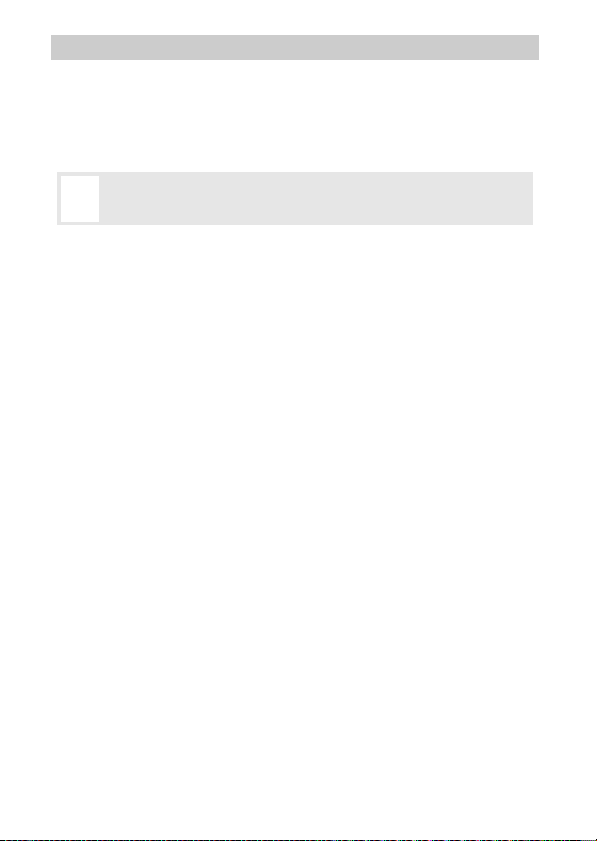
Меры безопасности
Перед началом работы с данным устройством внимательно изучите следующие
меры безопасности во избежание получения травм и повреждения изделия Nikon.
Сохраните инструкции по технике безопасности в месте, доступном всем
пользователям данного устройства для дальнейшего ознакомления.
Возможные последствия невыполнения указанных мер безопасности, список
которых представлен в данном разделе, обозначены следующим символом:
Этот символ обозначает предупреждение. Во избежание возможных тр авм
прочтите все предупреждения до начала использования данного изделия
A
Nikon.
❚❚ ПРЕДУПРЕЖДЕНИЯ
Не допускайте попадания солнечных лучей в
A
кадр.
При съёмке освещенных сзади
объектов не допускайте попадания
солнечных лучей в кадр. Солнечные лучи,
сфокусированные в фотокамеру, когда
солнце находится в кадре или рядом с
ним, могут стать причиной пожар а.
При появлении неисправности немедленно
A
выключите фотокамеру.
дыма или необычного запаха, исходящих
из фотокамеры или сетевого блока
питания (приобретается дополнительно),
немедленно отсоедините сетевой блок
питания от сети и извлеките батарею из
фотокамеры, стараясь избежать ожогов.
Продолжение эксплуатации может
привести к телесному повреждению.
Вынув батарею, отнесите устройство в
авторизированный сервисный центр
Nikon на проверку.
Не пользуйтесь устройством в среде горючих
A
газов.
Не работайте с электронным
оборудованием и с фотокамерой в
присутствии горючих газов: это может
привести к взрыву или пожару.
Берегите устройство от влаги. Не погру-
A
жайте в воду и не допускайте попадания
воды, а также не берите мокрыми руками. Держите устройство сухим; несоблюдение этого требования может привести
к повреждению изделия, возгоранию
или поражению электрическим током, а
работа с устройством влажными руками
может привести к поражению электрическим током.
vi
При появлении
Не разбирайте устройство.
A
Прикосновение к внутренним частям
изделия может вызвать телесные
повреждения. В случае неисправности
ремонт изделия должен выполнять
только квалифицированный специалист.
Если изделие разбил ось в результате
падения или при других
обстоятельствах, извлеките батарею и/
или отключите сетевой блок питания, а
затем отнесите изделие для проверки в
авторизированный сервисный центр
Nikon.
Храните устройство в недоступном для
A
детей месте. Несоблюдение этого
требования может привести к травме.
Кроме того, имейте в виду, что
небольшие части представляют
опасность удушья. Если ребенок
случайно проглотил какую-либо часть
данного устройства, немедленно
вызовите врача.
Не надевайте ремень для переноски детям
A
на шею. Надевание ремня фотокамеры на
шею младенца или ребенка может
привести к удушению.
Page 9
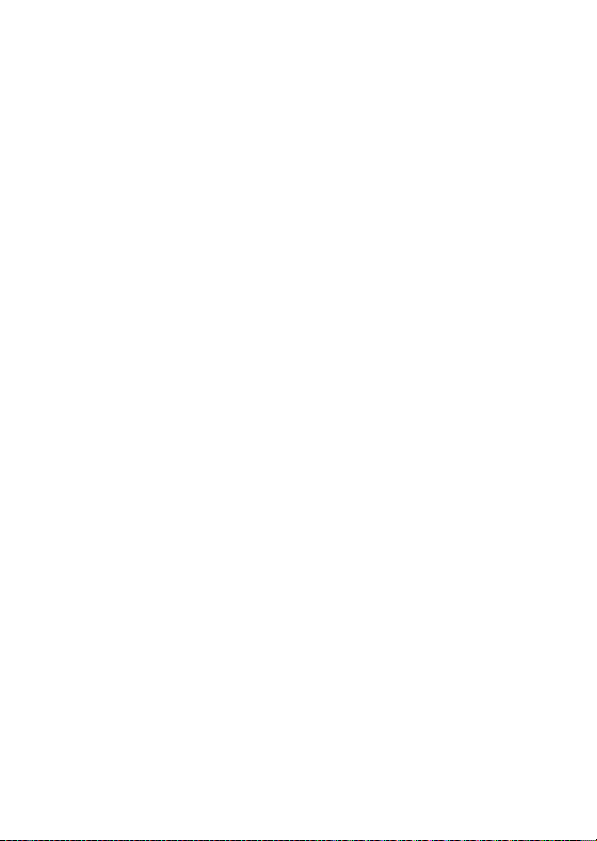
Следуйте указаниям персонала
A
авиакомпаний и больниц. Данная
фотокамера передает радиочастоты,
которые могут мешать работе
медицинского или бортового
навигационного оборудования.
Отключите функцию беспроводной сети
перед посадкой в самолет и выключите
фотокамеру во время взлета и поса дки. В
медицинских учреждениях следуйте
инструкциям персонала относительно
использования беспроводных
устройств.
Не допускайте длительного контакта с
A
фотокамерой, батаре ей или зарядным
устройством, когда они включены или
используются. Некоторые части
устройств нагреваются. Длительный
непосредственный контакт устройства с
кожей может вызвать
низкотемпературные ожоги.
Не оставляйте фотокамеру в местах,
A
подвергающихся воздействию очень высоких
температур, например, в закрытом
автомобиле или под прямым со лнечным
светом. Несоблюдение этой меры
предосторожности может привести к
повреждению или возгоранию.
Не направляйте вспышку на человека,
A
управляющего транспортным средством.
Несоблюдение этого требования может
привести к авариям.
Соблюдайте осторожн ость при
A
использовании вспышки.
• Прикосновение вспышки во время ее
срабатывания к коже или другим
объектам может привести к ожогам
или пожару.
• Использование вспышки на близком
расстоянии от глаз объекта съёмки
может вызвать временное ухудшение
зрения. Вспышка должна находиться
на расстоянии не менее одного метра
от объекта. Особую осторожность
следует соблюдать при
фотографировании детей.
Избегайте контакта с
A
жидкокристаллическим веществом. Если
дисплей фотокамеры разбился,
соблюдайте осторожность, чтобы не
пораниться осколками стекла и
избежать контакта
жидкокристаллического вещества
дисплея с кожей, а также попадания
этого вещества в глаза или рот.
Не переносите штативы с установленным
A
объективом или фотокамерой. Вы можете
споткнуться или нечаянно ударить
других, что приведет к травмам.
Соблюдайте осторожность при обращении с
A
батареями. Неправильное обращение с
батареями может привести к их
протеканию или взрыву. Соблюдайте
следующие меры предосторожности
при использовании батарей с данным
изделием:
• Используйте с данным изделием
только рекомендованные батареи.
• Не разбирайте батарею и не замыкайте
ее контакты.
• Перед извлечением батареи
убедитесь, что фотокамера выключена.
Если используется сетевой блок
питания, убедитесь, что он отключен от
сети.
• При ус тановке батареи соблюдайте
правильную ориентацию.
• Не подв ергайте батарею сильному
нагреву или воздействию открытого
огня.
• Не погружайт е батареи в воду и не
допускайте попадания на них воды.
• При тра нспортировке батареи
закройте контакты защитной крышкой.
Не храните и не транспортируйте
батареи вместе с металлическими
предметами, например шпильками
или украшениями.
• Полностью разряженные батареи
имеют тенденцию протекать. Во
избежание повреждения изделия
извлекайте из него разряженные
батареи.
vii
Page 10
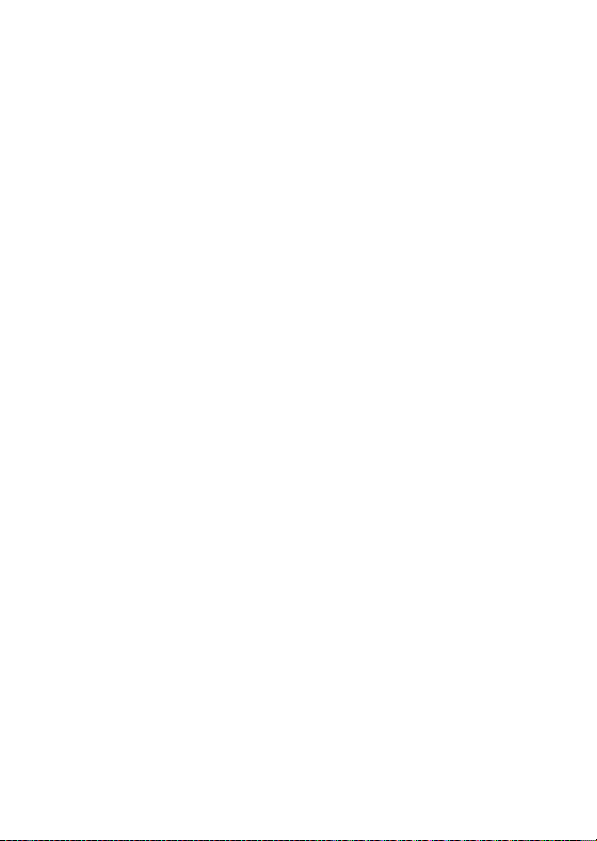
• Если батарея не используется,
закройте ее контакты защитной
крышкой и поместите батарею на
хранение в сухое прохладное место.
• Батарея может быть горячей сразу
после использования или при
длительной работе изделия от батареи.
Перед извлечением батареи,
выключите фотокамеру и дайте
батарее остыть.
• Немедленно прекратите использовать
батарею, если заметили в ней какиелибо изменения, например, изменение
окраски или деформацию.
Соблюдайте необходимые меры
A
предосторожности при работе с зарядным
устройством:
• Берегите ус тройство от влаги.
Несоблюдение этой меры
предосторожности может привести к
травме или неисправности изделия
вследствие возгорания или поражения
электрическим током.
• Не допускайте короткого замыкания
контактов зарядного устройства.
Несоблюдение этого требования
может привести к перегреву и
повреждению зарядного устройства.
• Пыль на металлических частях сетевой
вилки или вокруг них необходимо
удалять сухой тканью. Продолжение
эксплуатации может привести к
возгоранию.
• Не приближайтесь к зарядному
устройству во время грозы.
Несоблюдение этого требования
может привести к поражению
электрическим током.
• Не прикасайтесь к сетевой вилке или
зарядному устройству мокрыми
руками. Несоблюдение этой меры
предосторожности может привести к
травме или неисправности изделия
вследствие возгорания или поражения
электрическим током.
• Не используйте с преобразователями
напряжения или преобразователями
постоянного тока. Несоблюдение этого
указания может привести к
повреждению изделия, а также к его
перегреву или возгоранию.
viii
Используйте соответствующие кабели.
A
При подключении кабелей к входным и
выходным разъемам и гнездам
фотокамеры используйте только
специальные кабели Nikon,
поставляемые вместе с фотокамерой
или продаваемые отдельно.
Компакт-диски: Запрещается
A
воспроизводить компакт-диски с
программным обеспечением и
руководствами, прилагаемые к изделию,
на проигрывателях компакт-дисков.
Воспроизведение компакт-дисков с
данными на проигрывателе может
привести к потере слуха или
повреждению оборудования.
Page 11
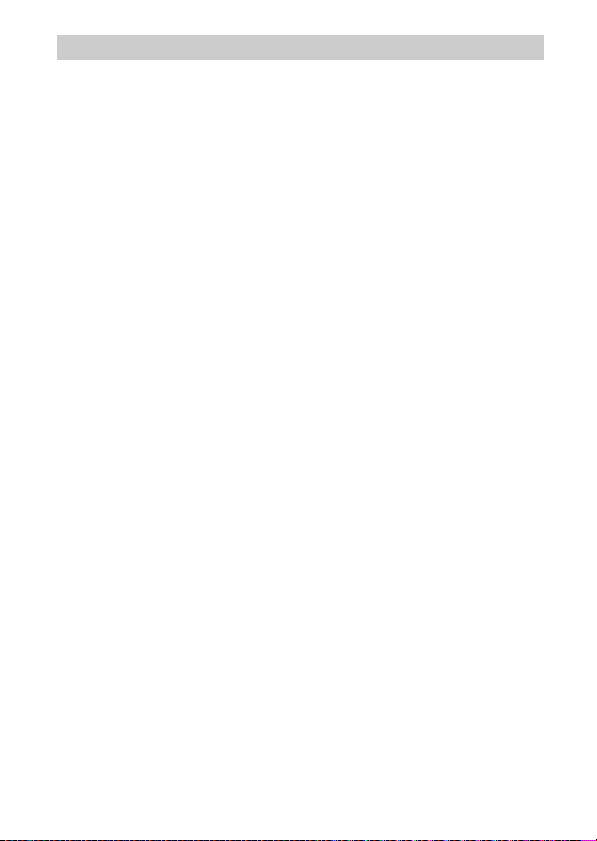
Уведомления
• Никакая часть руководс тв, включенных
в комплект поставки изделия, не может
быть воспроизведена, передана,
переписана, сохранена в
информационно-поисковой системе
или переведена на любой язык, в любой
форме, любыми средствами без
предварительного письменного
разрешения компании Nikon.
• Компания Nikon сохраняет за собой
право изменять любые характеристики
аппаратного и программного
обеспечения, описанного в данных
руководствах, в любое время и без
предварительного уведомления.
• Компания Nikon не несет
ответственности за какой-либо ущерб,
вызванный эксплуатацией данного
изделия.
• Были приложены все усилия, чтобы
обеспечить точность и полноту
приведенной в руководствах
информации. Компания Nikon будет
благодарна за любую информацию о
замеченных ошибках и упущениях,
переданную в ближайшее
представительство компании (адрес
предоставляется по запросу).
ix
Page 12
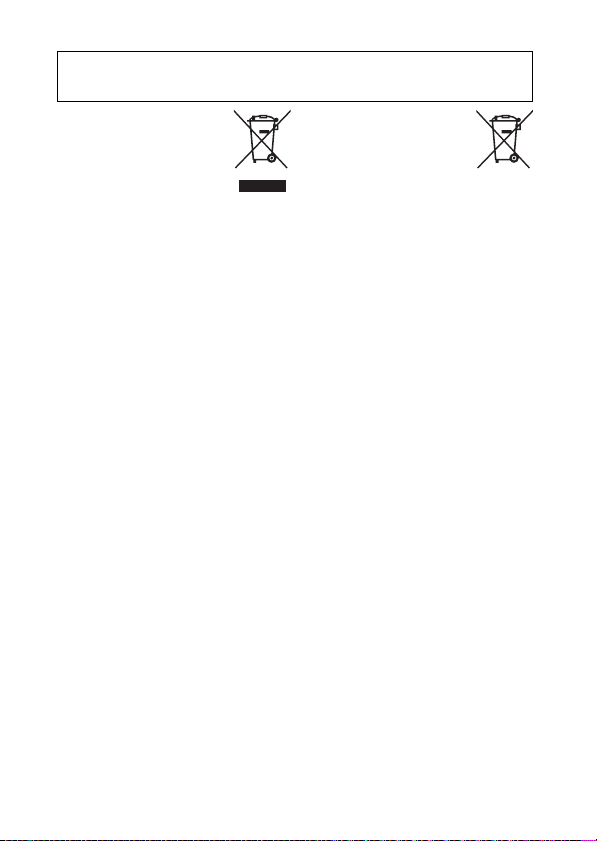
Памятка для пользователей в Европе
ВНИМАНИЕ: СУЩЕСТВУЕТ РИСК ВЗРЫВА, ЕСЛИ УСТАНОВЛЕН НЕВЕРНЫЙ ТИП
БАТАРЕИ. ЛИКВИДИРУЙТЕ ИСПОЛЬЗОВАННЫЕ БАТАРЕИ СОГЛАСНО
ИНСТРУКЦИЯМ.
Данный символ означает, что
электрическое и электронное
оборудование должно
утилизироваться отдельно.
Следующие замечания
касаются только
пользователей в европейских странах:
• Данное изделие предназначено для
раздельной утилизации в
соответствующих пунктах утилизации.
Не выбрасывайте его вместе с
бытовыми отходами.
• Раздельные сбор и утилизация
помогают сберегать природные
ресурсы и предотвращают
отрицательные последствия для
здоровья людей и окружающей среды,
которые могут возникнуть из-за
неправильной утилизации.
• Подробные сведе ния можно получить у
продавца или в местной организации,
ответственной за вторичную
переработку отходов.
Этот символ на батарее
указывает на то, что данная
батарея подлежит
раздельной утилизации.
Следующие замечания
касаются только пользователей в
европейских странах:
• Все батареи, независимо от того,
обозначены ли они этим символом или
нет, подлежат раздельной утилизации в
соответствующих пунктах сбора. Не
выбрасывайте их вместе с бытовыми
отходами.
• Подробные сведения можно получить у
продавца или в местной организации,
ответственной за вторичную
переработку отходов.
x
Page 13

Уведомление о запрещении копирования или репродукции
Необходимо помнить, что даже простое обладание материалом, скопированным
или воспроизведенным цифровым способом с помощью сканера, цифровой
фотокамеры или другого устройства, может преследоваться по закону.
• Материалы, копирование или
воспроизведение которых запрещено законом
Не копируйте и не воспроизводите
денежные банкноты, монеты, ценные
бумаги, ценные государственные бумаги
и ценные бумаги органов местного
самоуправления, даже если такие копии
и репродукции отмечены штампом
«образец».
Запрещено копирование и
репродукция денежных банкнот, монет
и ценных бумаг других государств.
Запрещено копирование и
репродукция негашеных почтовых
марок и почтовых открыток,
выпущенных государством, без
письменного разрешения
государственных органов.
Запрещено копирование и
репродукция печатей государственных
учреждений и документов, заверенных
в соответствии с законодательством.
Утилизация устройств хранения данных
Следует учитывать, что удаление изображений или форматирование карт памяти
или других устройств хранения данных не приводит к полному удалению исходных
данных изображений. В некоторых случаях удаленные файлы могут быть
восстановлены с выброшенных устройств хранения данных с помощью имеющегося
в продаже программного обеспечения, что может привести к злонамеренному
использованию персональных данных изображений. Ответственность за
обеспечение конфиденциальности таких данных возлагается на пользователя.
Прежде чем избавиться от неиспользуемых устройств хранения данных или
передать право собственности на них другому лицу, следует стереть все данные с
помощью имеющегося в продаже специального программного обеспечения или
отформатировать устройство, а затем заново заполнить его изображениями, не
содержащими личной информации (например, снимками чистого неба). Настройки
Wi-Fi можно сбросить на значения по умолчанию, выбрав Wi-Fi > Тип подключения
Wi-Fi > Сброc настроек Wi-Fi в меню настройки. Соблюдайте осторожность, чтобы
избежать травмы при физическом уничтожении устройств хранения данных.
• Предупр еждения на копиях и репродукциях
Копии и репродукции ценных бумаг,
выпущенных частными компаниями
(акции, векселя, чеки, подарочные
сертификаты и т. д.), проездных билетов
или купонов помечаются
предупреждениями согласно
требованиям государственных органов,
кроме минимального числа копий,
необходимых для использования
компанией в деловых целях. Не
копируйте и не воспроизводите
государственные паспорта; лицензии,
выпущенные государственными
учреждениями и частными компаниями;
удостоверения личности и такие
документы, как пропуски или талоны на
питание.
• Уведомления о соблюдении авторских прав
Копирование или репродукция
продуктов интеллектуального труда,
защищенных авторским правом – книг,
музыкальных произведений,
произведений живописи, гравюр,
печатной продукции, географических
карт, чертежей, фильмов и фотографий –
охраняется государственным и
международным законодательством об
авторском праве. Не используйте
изделие для изготовления незаконных
копий, нарушающих законодательство
об авторском праве.
xi
Page 14
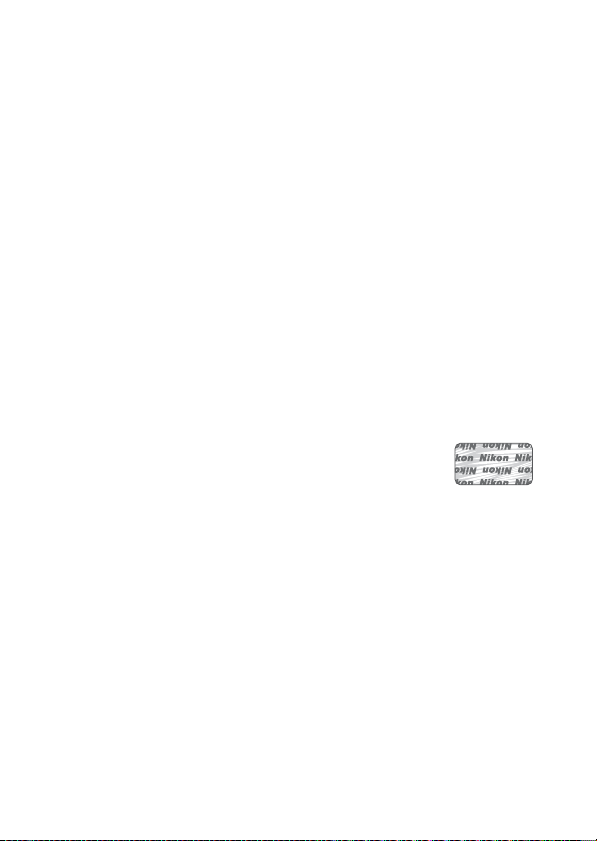
AVC Patent Portfolio License
Данный продукт имеет лицензию AVC Patent Portfolio License для личного и
некоммерческого использования клиентом в целях (i) кодирования видео в
соответствии со стандартом AVC («видеосодержимое AVC») и/или (ii) декодирования
видеосодержимого AVC, закодированного клиентом в рамках личной и
некоммерческой деятельности и/или полученного от поставщика
видеосодержимого, имеющего лицензию на предоставление видеосодержимого
AVC. Эта лицензия не распространяется на любое другое использование, а также не
подразумевается для такого использования. Дополнительную информацию можно
получить от MPEG LA, L.L.C. См. веб-сайт http://www.mpegla.com
Предупреждения о повышении температуры
Фотокамера может нагреваться во время использования. Это – нор мальное явление,
не означающее неисправность. При высокой температуре окружающей среды после
продолжительного непрерывного использования или после выполнения съемки в
быстрой последовательности на дисплее может появиться предупреждение о
повышении температуры, после чего фотокамера автоматически выключится, чтобы
не допустить повреждения внутре нних электрических схем фотокамеры. Прежде чем
возобновить работу, подождите, пока фотокамера остынет.
Используйте только электронные принадлежности компании N ikon
Фотокамеры Nikon изготавливаются по высочайшим стандартам с установкой
сложных электронных схем. Только фирменные электронные принадлежности
Nikon (в том числе зарядные устройства, батареи, сетевые блоки питания и
принадлежности для объектива), одобренные компанией Nikon специально
разработаны для использования с данной моделью цифровой фотокамеры Nikon,
полностью соответствуют необходимым эксплуатационным параме трам и
требованиям техники безопасности для данной электронной схемы.
Использование электронных принадлежностей сторонних
производителей может повредить фотокамеру и аннулировать
гарантию Nikon. Использование аккумуляторных литий-ионных
батарей сторонних производителей, на которых нет
голографического знака Nikon (см. справа), может привести к нарушению работы
фотокамеры, а также к сильному нагреванию, воспламенению, разрушению или
протечке батарей.
Для получения сведений о дополнительных принадлежностях Nikon обратитесь к
официальному местному дилеру компании Nikon.
.
xii
Page 15
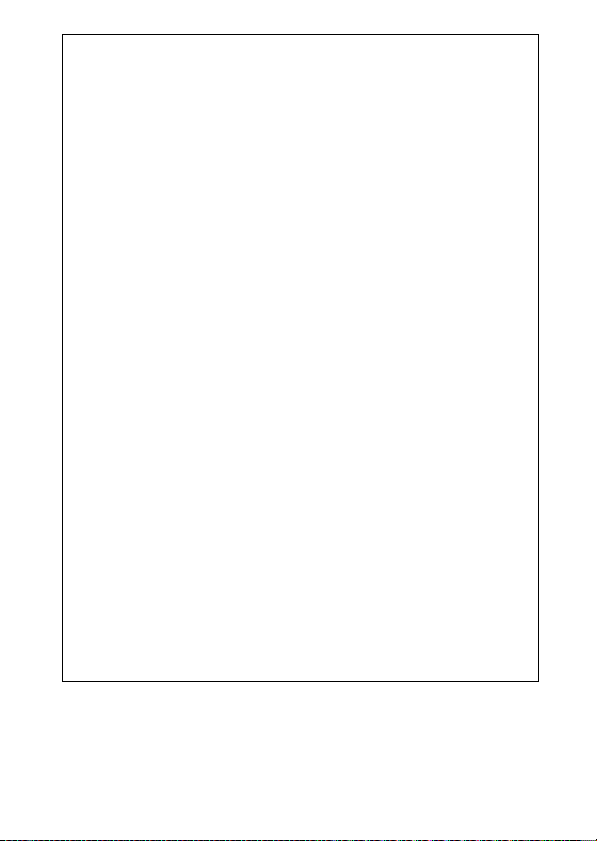
D Пользуйтесь только фирменными принадлежностями Nikon
Только фирменные принадлежности Nikon, одобренные компанией Nikon
специально для использования с Вашей моделью цифровой фотокамеры,
полностью соответствуют необходимым эксплуатационным параметрам и
требованиям техники безопасности. Применение принадлежностей,
произведенных другими компаниями, может повредить фотокамеру и
послужить причиной аннулирования гарантии Nikon.
D Техническое обслуживание фотокамеры и принадлежностей
Фотокамера является устройством высокой точности и требует регулярного
сервисного обслуживания. Рекомендуется проверять фотокамеру у
официального представителя или в сервисном центре компании Nikon не
реже одного раза в один-два года и производить техническое обслуживание
фотокамеры каждые три-пять лет (такие услуги являются платными). При
использовании фотокамеры на профессиональном уровне ее проверку и
обслуживание рекомендуется проводить чаще. Одновременно следует
производить проверку и обслуживание всех принадлежностей, которые
постоянно используются вместе с фотокамерой, например, объективов.
A Перед съемкой важных событий
Перед съемкой важных событий, например свадьбы, или перед тем, как
взять фотокамеру в путешествие, сделайте пробный снимок, чтобы
убедиться в правильности работы фотокамеры. Компания Nikon не несет
ответственность за убытки или упущенную выгоду, возникшие в результате
неправильной работы изделия.
A Постоянное совершенствование
В рамках развиваемой компанией Nikon концепции «постоянного
совершенствования» пользователям регулярно предоставляются
обновляемая информация о поддержке выпущенных продуктов и учебные
материалы на следующих сайтах:
• Для пользователей в США: http://www.nikonusa.com/
• Для пользователей в Европе и Африке: http://www.europe-nikon.com/support/
• Для пользователей в странах Азии, Океании и Ближнего Востока:
http://www.nikon-asia.com/
Посетите один из этих сайтов, чтобы получить последнюю информацию об
изделиях, ответы на часто задаваемые вопросы, а также общие
рекомендации по фотосъемке и обработке цифровых изображений.
Дополнительные сведения можно получить у региональных представителей
компании Nikon. Контактную информацию см. на сайте
http://imaging.nikon.com/
xiii
Page 16
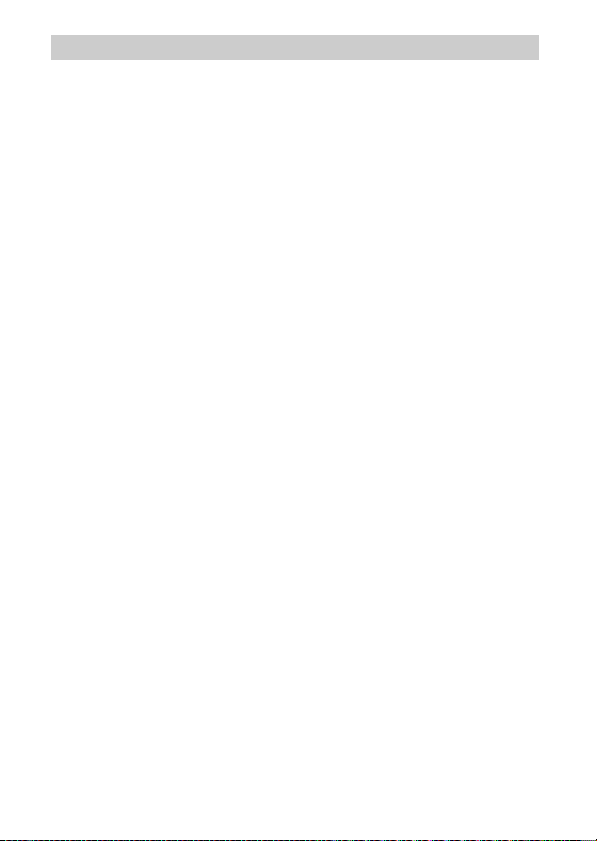
Беспроводная
Данное изделие, которое содержит программное обеспечение для шифрования,
разработанное в Соединенных Штатах, контролируется Правилами экспортного
контроля США, и не может быть экспортировано или реэкспортировано в какуюлибо страну, на которую Соединенными Штатами наложено эмбарго. На данный
момент эмбарго распространяется на следующие страны: Куба, Иран, Северная
Корея, Судан и Сирия.
xiv
Page 17
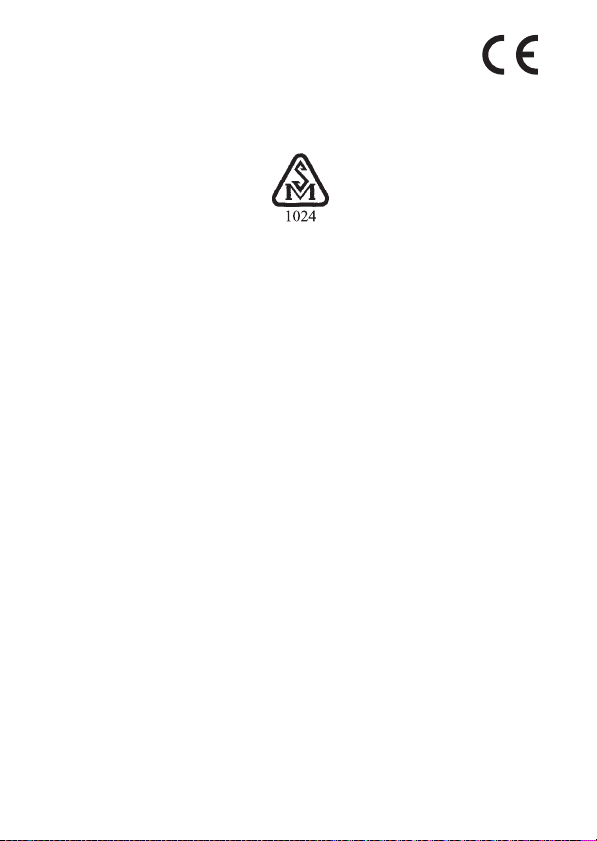
Памятка для пользователей в Европе
Настоящим компания Nikon Corporation заявляет, что устройство 1 J4
соответствует всем основным требованиям и другим соответст вующим
положениям Директивы 1999/5/EC. Декларацию соответствия можно
посмотреть на http://imaging.nikon.com/support/pdf/DoC_1J4.pdf
Уведомления для покупателей в Республике Мол дова
Данное устройство соответствует нормам в области радиочастотных воздействий.
Безопасность
Хотя одним из преимуществ да нного изделия является то, что оно позволяет другим
лицам свободно подключиться для беспроводного обмена данным и в любом месте
в пределах радиуса его действия, может произойти следующее, если не включена
защита:
• Хищение данных: Злоумышленники могут перехватить беспроводную передачу
данных для кражи идентификаторов пользователей, паролей и другой личной
информации.
• Несанкционированный доступ: Несанкционированные пользователи могут
получить доступ к сети и изменить данные или выполнить другие злоумышленные
действия. Имейте в виду, что из-за конструкции беспроводных сетей
определенные атаки могут позволить осуществить несанкционированный доступ
даже при включенной функции безопасности.
xv
Page 18
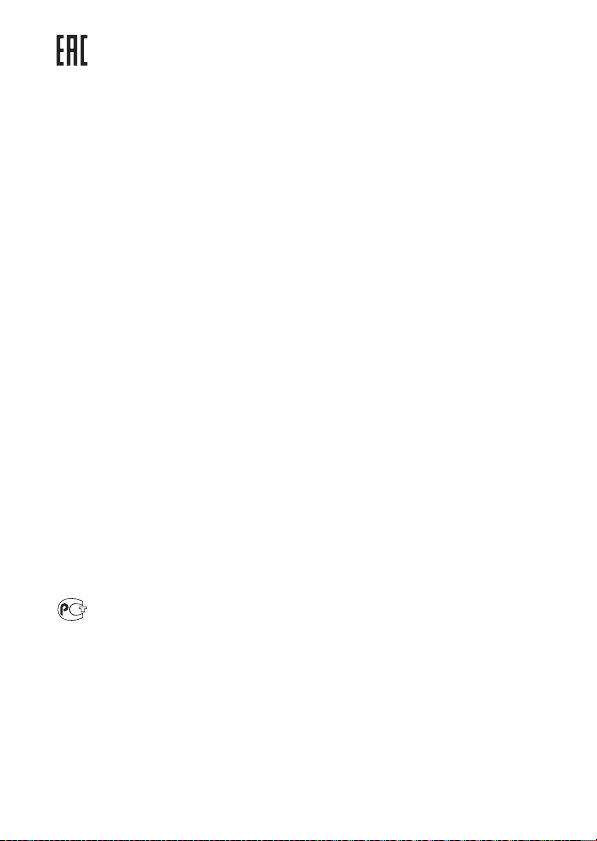
Информация для декларации Таможенного Союза / сертификата
Дата изготовления: См. заднюю обложку руководства
Изготовитель: Никон Корпорейшн
Импортер: ООО «Никон»
пользователя
Шин-Юракучо Билдинг, 12-1, Юракучо 1-тёме,
Тийода-ку, Токио 100-8331, Япония
Телефон: +81-3-3214-5311
Российская Федерация, Москва, 105120,
2-й Сыромятнический пер., д.1
Телефон: +7 (495) 663-77-64
1 J4
Страна изготовления: Китай
Сертификат /декларация соответствия: ТС № RU Д-JP.АЯ46.B.62897
Срок действия: с 28.10.2013 по 27.10.2016
Орган по сертификации: "РОСТЕСТ-МОСКВА"
Зарядное устройство MH-29
Страна изготовления: Китай
Сертификат /декларация соответствия: ТС BY/112 02.01. 020 00836
Срок действия: c 02.09.2013 по 01.09.2018
Орган по сертификации: ОАО “БЕЛЛИС”
Литий-ионная аккумуляторная батарея EN-EL22
xvi
Page 19
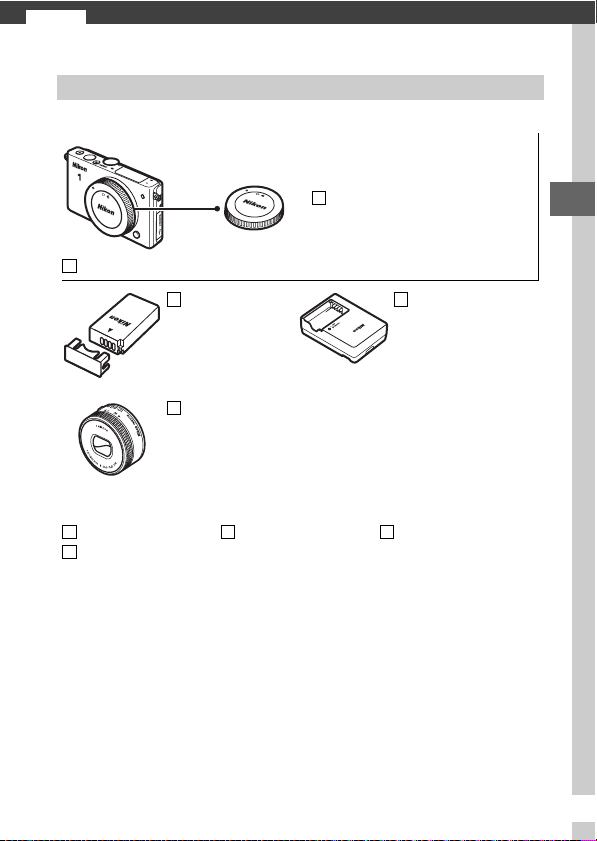
Введение
s
Содержание упаковки
Удостоверьтесь, что в упаковке находятся следующие компоненты:
Цифровая фотокамера Nikon 1 J4
Литий-ионная
аккумуляторная батарея
EN-EL22
(с защитной
крышкой)
Объектив
(поставляется
только в том случае,
если с фотокамерой
приобретается
комплект
объектива)
Ремень AN-N1000
USB-кабель UC-E20
Карты памяти продаются отдельно.
Компакт-диск
ViewNX 2
Защитная крышка BF-N1000
Зарядное
устройство MH-29
(сетевой адаптер
поставляется в странах и
регионах, где это
необходимо; форма
зависит от страны
продажи)
Руководство
пользователя (данное
руководство)
s
1
Page 20
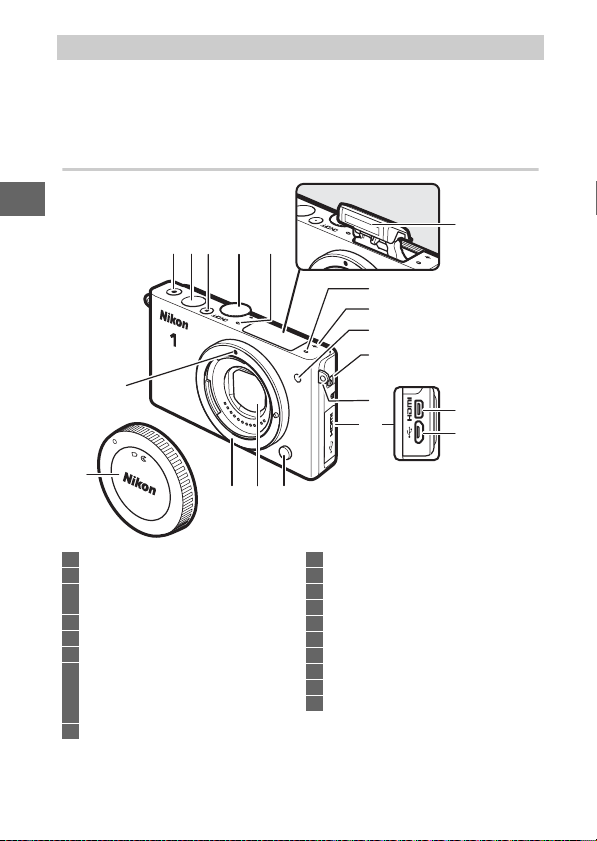
Части фотокамеры
Ознакомьтесь с элементами управления фотокамерой и средствами
отображения информации. При необходимости отметьте этот
раздел закладкой и обращайтесь к нему во время чтения остальных
разделов руководства.
Корпус фотокамеры
s
31 2 54
5
6
7
8
14
9
10
16
17
18
15
1 Кнопка видеосъемки...........................46, 47
2 Спусковая кнопка затвора....51, 57, 62, 66
3 Выключатель питания................................19
Индикатор питания.....................................19
4 Диск выбора режимов................................. 6
5 Микрофон
6 Метка фокальной плоскости (E)
7 Вспомогательная подсветка АФ
Индикатор автоспуска ...............................73
Лампа подавления эффекта красных глаз
...................................................................75, 77
8 Кнопка открытия вспышки.......................76
2
13 1112
9 Проушина для ремня фотокамеры....... 15
10 Крышка разъема
11 Кнопка отсоединения объектива.......... 18
12 Противопылевой экран................. 105, 106
13 Байонет объектива..................................... 17
14 Метка крепления......................................... 17
15 Защитная крышка..................................... 103
16 Встроенная вспышка .................................74
17 Разъем HDMI
18 Разъем USB..................................................100
Page 21
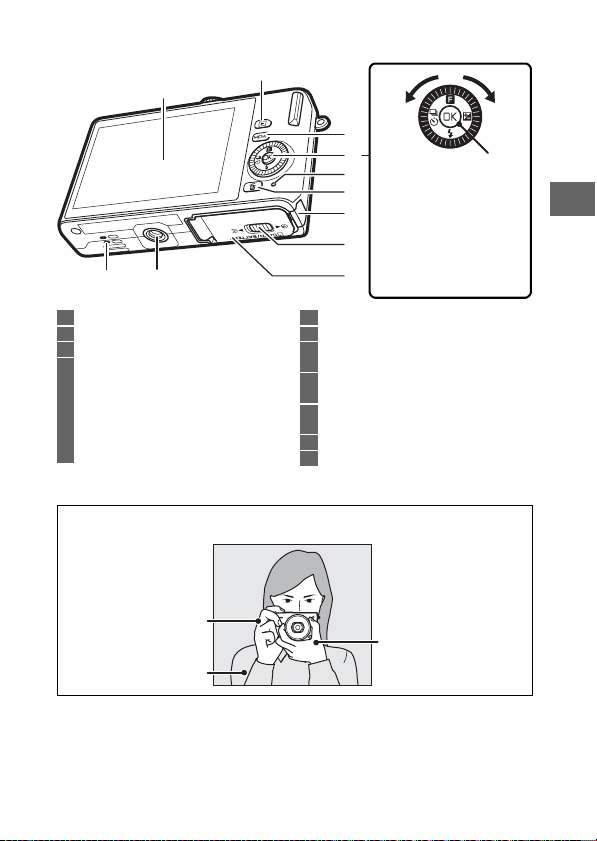
Корпус фотокамеры (Продолжение)
2
1
3
4
5
Нажимайте
6
мультиселектор вверх,
7
вниз, влево или вправо
(1,3, 4 или 2) или
8
поворачивайте его, как
показано на рисунке
1011
9
выше.
Кнопка J
s
1 Монитор............................................................4
2 Кнопка K (просмотр) .................. 25, 63, 69
3 Кнопка G (меню).....................................7
4 Мультиселектор
Кнопка J (OK)
& (функция)..................................................... 9
E (коррекция экспозиции)
M (режим вспышки).....................................74
C (непрерывная съемка/
автоспуск) ..............................................70, 72
* Фотокамера не поддерживает вставку для крепления на штативе TA-N100.
5 Индикатор доступа к карте памяти ......24
6 Кнопка O (удалить)..................................... 27
7 Крышка разъема питания для
дополнительного разъема питания
8 Защелка крышки батарейного отсека/
гнезда для карты памяти ........................ 16
9 Крышка батарейного отсека/
гнезда для карты памяти ........................ 16
10 Штативное гнездо
11 Динамик
*
A Как держать фотокамеру
Во время компоновки фотографий, держите фотокамеру, как показано ниже.
Держите фотокамеру
в правой руке.
Слегка прижмите
локти к телу.
Поддерживайте
объектив левой рукой.
3
Page 22
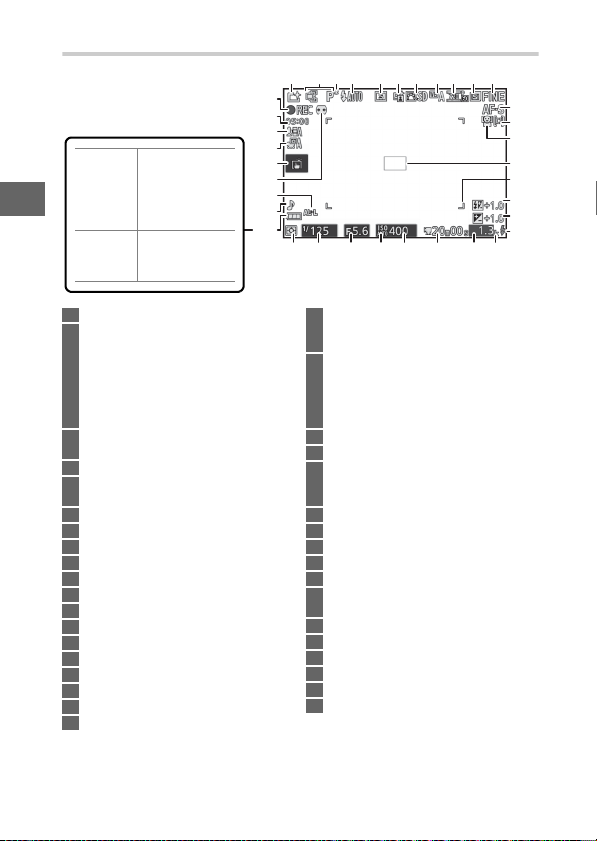
s
Монитор
НЕТ
СИМВОЛА
H
Батарея
полностью
заряжена или
частично
разряжена.
Низкий
уровень заряда
батареи.
421 3 5 6 7 8 9 1011
36
35
34
33
32
31
30
29
28
27 222325 2426 20
21
12
13
14
15
16
17
18
19
1 Режим съемки .................................................6
2 Управление живым изображением ...... 29
Творческий режим ..................................... 31
Выбор съемки лучшего момента
............................................................ 55, 59, 61
Выбор расширенного режима видео
...................................................................46, 49
Режим экспозиции ......................................93
3 Индикатор режима гибкой программы
..........................................................................34
4 Режим вспышки .................................... 75, 77
5 Автоспуск ....................................................... 72
Режим непрерывной съемки
6 Акти вный D-Lighting*................................94
7 Picture Control*.............................................95
8 Баланс белого*.............................................95
9 Разм. кадра/част. кадров .......................... 95
10 Размер изоб ражения*...............................93
11 Каче ство изображения*............................93
12 Режим фокусировки*.......................... 94, 95
13 Режим зоны АФ*................................... 94, 95
14 Приоритет лица*.................................. 28, 94
15 Зона фокусировки ......................... 24, 94, 95
16 Рамки зоны АФ
17 Коррекция вспышки ...................................94
18 Коррекция экспозиции
19 Индикатор готовност и вспышки........... 78
* Доступно только при выборе Подробн о для Дисплей > Съемка в меню настройки
(0 96).
Примечание: Дисплей, на котором горят все индикаторы, представлен для
наглядности.
*
*
................70
20 « k» (отображается, когда свободной
памяти хватает более чем на
1 000 экспозиций)
21 Ч исло оставшихся кадров........................ 21
Число оставшихся снимков, прежде чем
заполнится буфер памяти
Индикатор записи баланса белого
Индикатор ошибки карты памяти....... 113
22 Оставшееся время ...................................... 47
23 Ч увствительность ISO................................ 95
24 Ин дикатор чувствительности ISO......... 95
Индикатор автоматической
чувствительности ISO
25 Ди афрагма...............................................36, 37
26 Выдержка .................................................35, 37
27 Замер экспозиции................................. 94, 95
28 Ин дикатор батареи
29 Настройки звука*........................................ 96
30 И ндикатор блокировки автоматической
экспозиции (АЭ) ......................................... 96
31 А втом. управл. искаж-ми.......................... 94
32 Коснит есь параметров съемки.............. 80
33 А втосъемка изображений....................... 95
34 Ч увствительность микрофона
35 П рошедшее время...................................... 47
36 Ин дикатор записи....................................... 47
*
4
*
Page 23
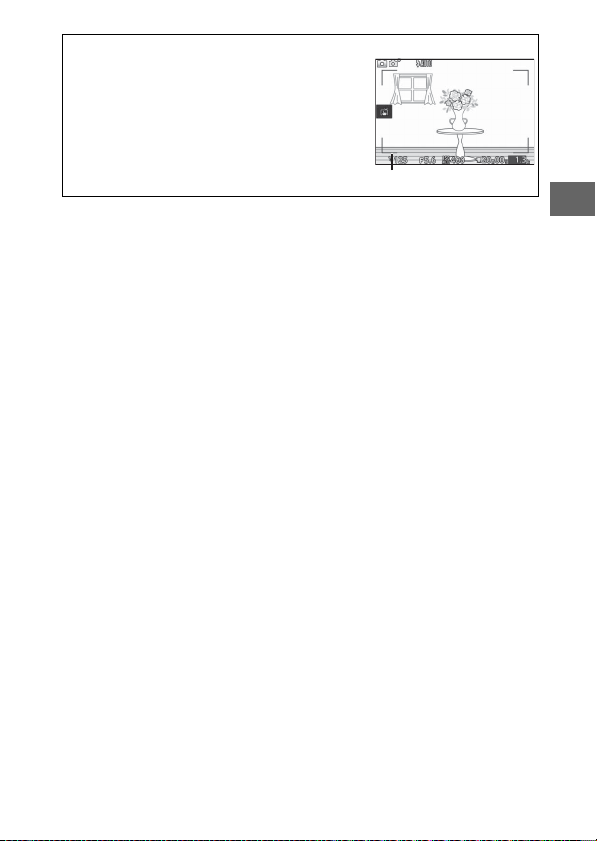
A Обл асть записи
З
Область, записываемая при работе
электронного подавления вибраций (0 94, 95)
во время записи видеоролика, показывается
рамкой на экране режима съемки.
аписанная область
s
5
Page 24
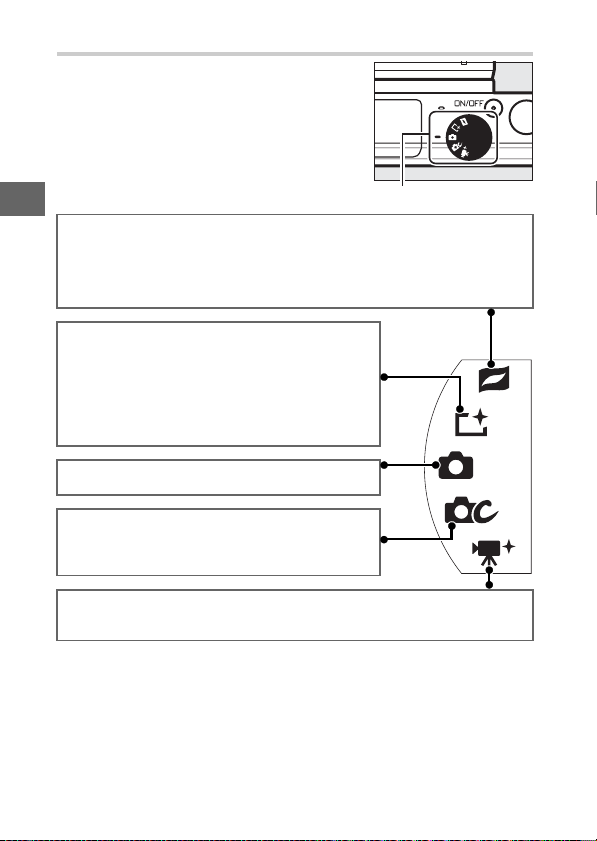
Диск выбора режимов
Фотокамера имеет следующие режимы
съемки:
s
z Режим моментального снимка движения (0 65): При каждом спуске затвора
фотокамера записывает фотографию и отснятый эпизод видеоролика
продолжительностью примерно 1,6 с. Когда получившийся «Моментальный
снимок движения» просматривается на фотокамере, видеоролик будет
воспроизводиться в режиме замедленной съемки в течение примерно 4 с,
после чего будет показана фотография.
Режим съемки лучшего момента (055): Выберите
u
Активный выбор
двадцати кадров во временной памяти,
просмотр
для снимка во время просмотра сюжета в режиме
замедленного просмотра, или
, чтобы позволить фотокамере выбрать лучший
снимка
снимок на основании компоновки кадра и движения.
C Режим Авто (0 22): Фотокамера выбирает
настройки для фотографий и видеороликов.
w Творческий режим (0 31): Для фотографий, при
съемке которых Вы хотите использовать
спецэффекты, подобрать настройки в соответствии
с сюжетом или управлять выдержкой и диафрагмой.
v Расширенный режим видео (0 46): Выберите режим экспозиции и
регулируйте выдержку или диафрагму или записывайте видеоролики в
режиме замедленной или ускоренной съемки или с другими спецэффектами.
, чтобы выбрать лучший снимок из
, чтобы выбрать лучшую привязку по времени
Замедленный
Интеллек. выбор
Диск выбора режимов
6
Page 25
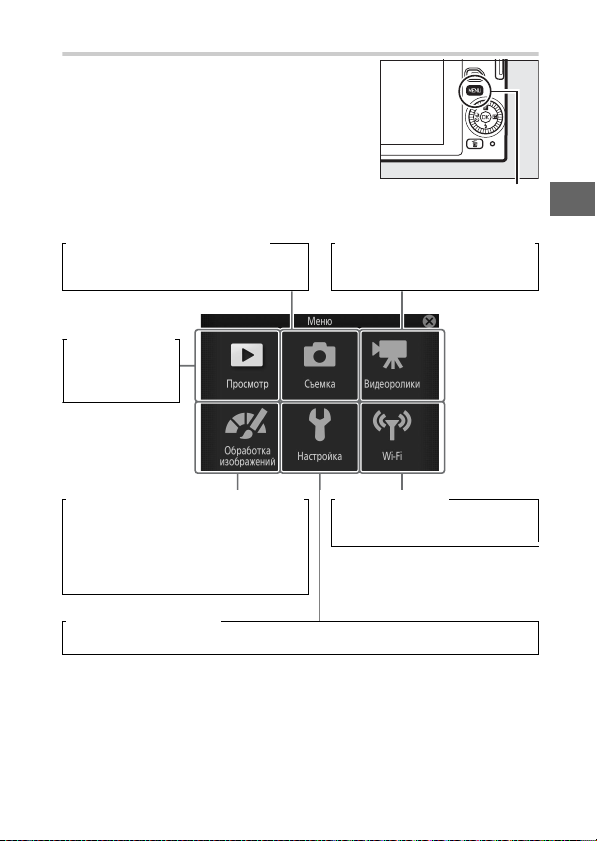
Кнопка G
К большинству параметров съемки,
просмотра и настройки можно получить
доступ из меню фотокамеры. Нажмите
кнопку G, чтобы отобразить диалоговое
окно выбора меню, показанное ниже, а
затем воспользуйтесь мультиселектором,
чтобы выделить символ нужного меню, и
нажмите J. Чтобы выйти из меню,
коснитесь 1.
Меню режима просмотра (093
Регулировка настроек
фотосъемки.
Меню просмотра
(
0
92):
Регулировка
настроек
просмотра.
Меню обработки изображений (0 95): Меню Wi-Fi (0 83):
Регулировка баланса бел ого,
чувствительности ISO, режимов
Picture Control и других настроек
обработки изображений для
фотографий и видеороликов.
Меню настройки (0 96):
Регулировка основных настроек фотокамеры.
):
Меню видеороликов (094):
Регулировка параметров
записи видеороликов.
Подключение к беспроводным
сетям.
Кнопка G
s
7
Page 26
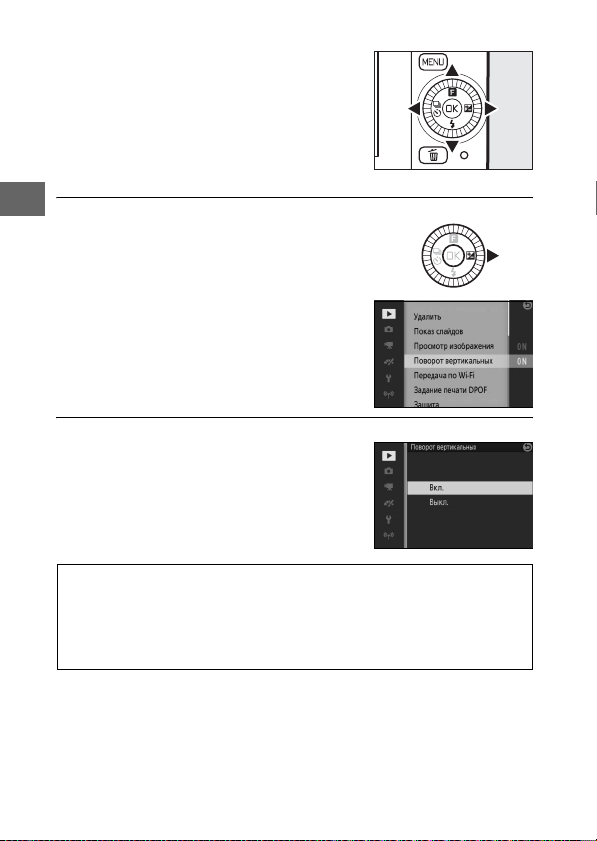
❚❚ Использование меню
Воспользуйтесь мультиселектором (0 3)
для навигации по меню режима просмотра,
режима съемки, видеороликов, обработки
изображений, настройки и Wi-Fi.
Мультиселектор
s
1 Выберите нужный пункт.
Нажмите 1 или 3 для выделения
пунктов меню и нажмите 2 для
просмотра параметров для
выделенного пункта.
2 Выберите параметр.
Нажмите 1 или 3, чтобы выделить
нужный параметр, и нажмите J, чтобы
выбрать его.
A Использование меню
Пункты в списке могут различаться в зависимости от настроек фотокамеры.
Пункты, которые отображаются серым цветом, в данный момент
недоступны. Чтобы изменить меню, нажмите 4 в шаге 1, и выберите меню,
как описано на стр. 7. Чтобы выйти из меню и вернуться в режим съемки,
нажмите спусковую кнопку затвора наполовину (0 24).
8
Page 27
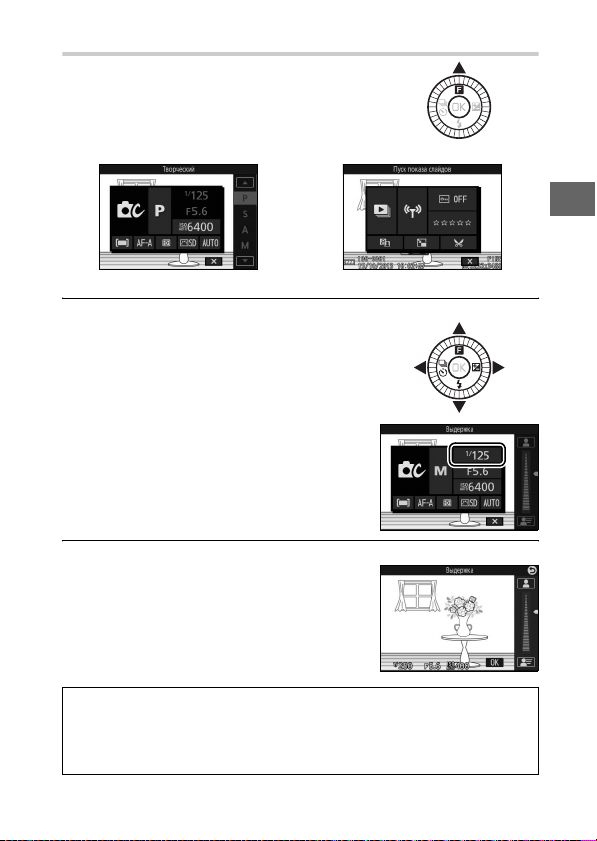
Меню & (функций)
Чтобы отобразить меню функций и
отрегулировать настройки фотокамеры или
осуществить доступ к параметрам
просмотра, нажмите & (функции) на
мультиселекторе.
Меню & (режим съемки) Меню & (просмотр)
1 Выберите нужный пункт.
Воспользуйтесь мультиселектором,
чтобы выделить пункт, и нажмите J для
просмотра параметров (чтобы выйти из
меню &, нажмите спусковую кнопку
затвора наполовину, как описано на
стр. 24, или выделите 1 и нажмите J).
2 Выберите параметр.
Выделите нужный параметр или нужное
значение и нажмите кнопку J, чтобы
выбрать его.
s
A Меню &
Меню & является контекстно-зависимым: его содержимое меняется в
зависимости от настроек фотокамеры или типа отображаемого
изображения; недоступные на данный момент параметры отображаются
серым цветом. Меню & не доступно в режиме Авто.
9
Page 28
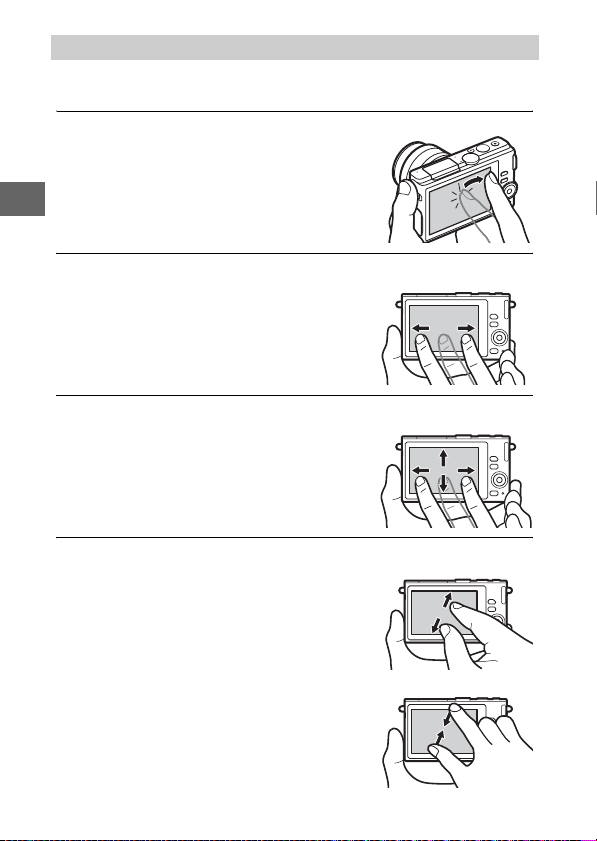
Использование сенсорного экрана
Чувствительный к прикосновениям монитор поддерживает
следующие операции:
Коснуться
Коснитесь монитора.
s
Провести
Проведите пальцем по монитору на
короткое расстояние.
Переместите
Переместите палец по монитору.
Развести/Свести
Поместите два пальца на монитор и
разведите пальцы или сведите их вместе.
10
Page 29
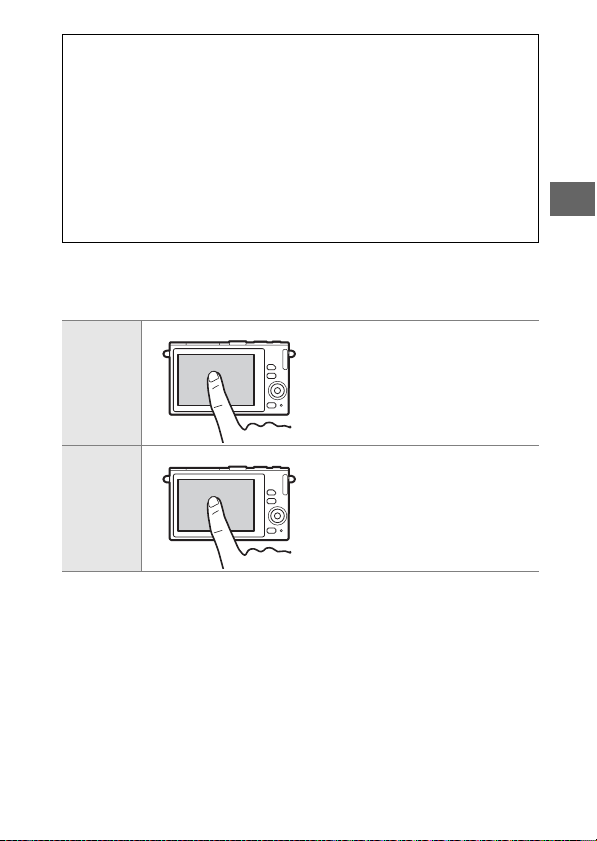
A Сенсорный экран
Сенсорный экран реагирует на статическое электричество и может не
реагировать, если он покрыт защитными пленками сторонних
производителей или при касании ногтем или рукой в перчатке. Не
прилагайте чрезмерных усилий и не касайтесь экрана острыми предметами.
A Использование сенсорного экрана
Фотокамера может не распознать касание, если Вы будете держать палец на
экране слишком долго. Она может не распознать другие жесты, если Ваше
прикосновение слишком мягкое, пальцы двигаются слишком быстро или на
слишком короткое расстояние или не остаются в контакте с экраном, или
если движение двух пальцев при сведении или разведении
скоординированы неправильно.
❚❚ Фотосъемка
Сенсорный экран может использоваться для следующих операций
съемки.
s
Фотосъемка
(съемка
касанием)
Фокусировка
(съемка
касанием)
В режиме Авто и творческих
режимах Вы можете выполнить
фокусировку и сделать снимок,
коснувшись объекта на дисплее.
В расширенном режиме видео Вы
можете выполнить фокусировку,
коснувшись объекта на дисплее.
11
Page 30
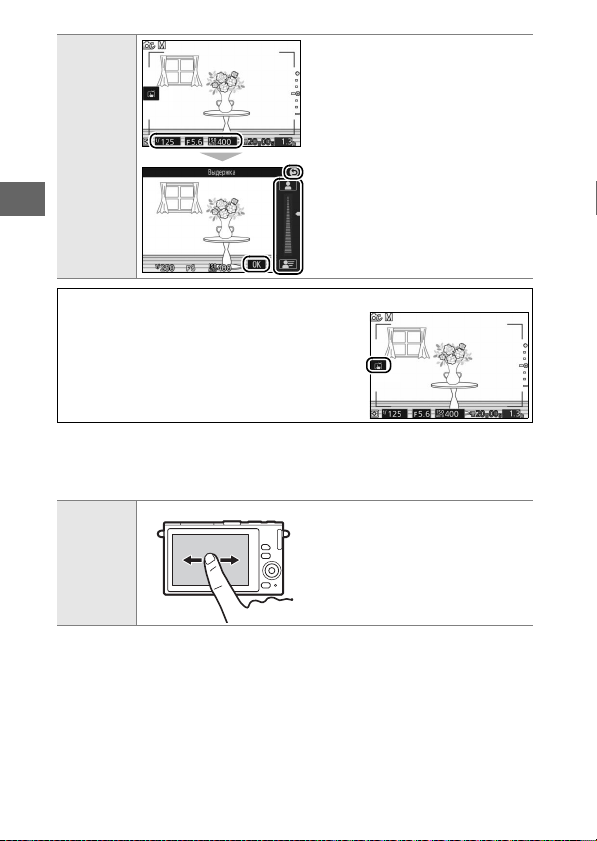
Коснитесь выделенных символов,
чтобы просмотреть настройки, и
коснитесь символов или ползунков,
чтобы их изменить (доступные
пункты могут отличаться в
зависимости от настроек
фотокамеры). Коснитесь 0, чтобы
сохранить изменения и выйти, или
коснитесь 2, чтобы вернуться к
предыдущему дисплею.
s
Регулировка
настроек
A Параметры съемки касанием
Параметры съемки касанием можно
отрегулировать, коснувшись символа,
показанного на рисунке справа (0 80).
❚❚ Просмотр снимков
Сенсорный экран может использоваться для следующих операций
просмотра.
12
Просмотр
других
изображений
Проведите влево или вправо, чтобы
просмотреть другие изображения.
Page 31

Увеличение
Просмотр
уменьшенных
изображений
Используйте движения разведения
и сведения для увеличения и
уменьшения, и движение
перемещения для прокрутки. Вы
также можете дважды коснуться
снимка в режиме полнокадрового
просмотра для увеличения и
коснуться дважды снова для выхода
из зума.
Для «уменьшения» в режим
просмотра уменьшенных
изображений воспользуйтесь
сведением пальцев в режиме
полнокадрового просмотра.
Используйте сведение и разведение
пальцев для выбора количества
отображаемых изображений: 4, 9
или 16 кадров.
s
Просмотр
других
месяцев
Используйте
инструкции на
экране
Проведите влево или вправо, чтобы
просмотреть другие месяцы на
календарном дисплее.
Можно выполнять различные
операции, коснувшись инструкций
на экране.
❚❚ Использование меню
Сенсорный экран может использоваться для следующих операций
меню.
Прокрутить
Переместите палец вверх или вниз
для прокрутки.
13
Page 32

Выбор меню
Коснитесь символа меню, чтобы
выбрать меню.
s
Коснитесь пунктов меню, чтобы
Регулировка
настроек
❚❚ Меню &
Сенсорный экран может использоваться для регулировки настроек
в меню &.
Регулировка
настроек
отобразить параметры, и коснитесь
символов или ползунков, чтобы эти
параметры изменить. Коснитесь 2
для возврата к предыдущему
дисплею.
Коснитесь пунктов меню, чтобы
отобразить параметры, и коснитесь
символов или ползунков, чтобы эти
параметры изменить. Коснитесь 0,
чтобы сохранить изменения и
выйти, или коснитесь 2, чтобы
вернуться к предыдущему дисплею.
14
Page 33

Перед началом работы
1 Присоедините ремень фотокамеры.
Надежно присоедините ремень к двум проушинам фотокамеры.
2 Зарядите батарею.
Вставьте батарею в зарядное устройство
устройство в розетку
w. Разряженная батарея полностью
заряжается примерно за три часа. После завершения зарядки
выньте из розетки зарядное устройство и извлеките из него
батарею.
A Штекер сетевого блока питания переменного тока
В зависимости от страны или региона
целевого назначения, штекер сетевого
блока питания переменного тока может идти
в комплекте с зарядным устройством. Форма
переходника зависит от страны или региона
целевого назначения. Если используется
штекер сетевого блока питания
переменного тока, поднимите штепсельную
вилку и подсоедините штекер сетевого
блока питания переменного тока, как показано на рисунке справа;
убедитесь, что вилка вставлена до упора. Не прикладывайте чрезмерных
усилий, чтобы вынуть штекер сетевого блока питания переменного тока,
так как это может привести к повреждению изделия.
q и вставьте зарядное
Батарея
заряжается
Зарядка
закончена
s
15
Page 34

3 Вставьте батарею и карту памяти.
16GB
Фотокамера сохраняет изображения на карты памяти microSD,
microSDHC и microSDXC (приобретаются отдельно; 0 104). Перед
тем как вставить батарею или карты памяти, убедитесь, что они
находятся в правильном положении. Прижимая батареей
оранжевую защелку батареи к одной стороне, вставьте батарею
до срабатывания защелки, а затем вставьте карту памяти до
щелчка. Не пытайтесь вставить карту под углом; несоблюдение
s
данной меры предосторожности может привести к
повреждению изделия.
A Форматирование карт памяти
Если карта памяти используется в
фотокамере впервые или форматировалась
на другом устройстве, выберите Формат.
карту памяти в меню настройки и следуйте
инструкциям на экране, чтобы
отформатировать карту памяти (0 96).
Имейте в виду, что это безвозвратно
удаляет любые данные, которые могут
содержаться на карте памяти. Не забывайте копировать снимки и
другие данные, которые Вы хотите сохранить, на компьютер перед
началом процесса форматирования (0 100).
Передняя сторона
16
Page 35

4 Установите объектив.
Следите, чтобы при снятом объективе или снятой защитной
крышке внутрь фотокамеры не попала пыль.
Снимите заднюю
защитную
крышку
объектива
s
Снимите защитную крышку
Совместив метки крепления,
установите объектив на
фотокамеру
фотокамеры
Метка крепления (фотокамера)
Метка крепления (объектив)
17
Page 36

s
/
Поверните объектив до щелчка, как показано на рисунке.
Если объектив поддерживает подавление вибраций (VR),
подавлением вибраций можно управлять с фотокамеры (0 94,
95).
A Отсоединение объектива
Перед снятием объектива убедитесь в том,
что он втянут. Чтобы снять объектив,
выключите фотокамеру, затем нажмите и
удерживайте нажатой кнопку отсоединения
объектива (q), поворачивая объектив по
часовой стрелке (w). Сняв объектив,
установите на место защитную крышку
фотокамеры, заднюю защитную крышку и,
если необходимо, переднюю крышку
объектива.
A Объективы с кноп ками выдвижения/втягивания на корпусе объектива
Объективы с кнопками выдвижения/
втягивания на корпусе объектива нельзя
использовать, когда они втянуты. Чтобы
разблокировать и выдвинуть объектив для
подготовки камеры к использованию,
удерживайте нажатой кнопку выдвижения/
втягивания на корпусе объектива (q),
одновременно поворачивая кольцо
зуммирования, как показано на рисунке (w).
Объектив можно втянуть, а кольцо
зуммирования заблокировать, нажав кнопку
и поворачивая кольцо в противоположном
направлении. Будьте осторожны и не
нажимайте кнопку выдвижения/втягивания
на корпусе объектива во время установки или отсоединения объектива.
Кольцо зуммирования
Кнопка выдвижения
втягивания на корпусе
объектива
18
Page 37

5 Включите фотокамеру.
Нажмите выключатель питания, чтобы
включить фотокамеру. Индикатор
питания на короткое время загорится
зеленым цветом, а монитор включится.
Если объектив оборудован передней
крышкой объектива, снимите крышку
перед съемкой. Если присоединен
объектив 1 NIKKOR VR 10-30 мм f/3,5-5,6
PD-ZOOM, объектив автоматически
выдвинется при включении фотокамеры
и втянется при выключении
фотокамеры.
A Выключение фотокамеры
Чтобы выключить фотокамеру, снова нажмите выключатель питания.
Монитор выключится.
A Автовыключ ение
Если никакие операции не выполняются в течение примерно одной
минуты, дисплей выключится, а индикатор питания начнет мигать.
Фотокамеру можно повторно включить, задействовав спусковую кнопку
затвора. Если в течение примерно 3 минут не выполняются никакие
операции после выключения дисплея, то фотокамера автоматически
выключится.
s
19
Page 38

s
6 Выберите язык.
Когда фотокамера включается в первый
раз, появится диалоговое окно выбора
языка. Воспользуйтесь
мультиселектором и кнопкой J, чтобы
выбрать язык.
A Объективы с кноп ками выдвижения/втягивания на корпусе объектива
Фотокамера включится автоматически после освобождения
блокировки втягивания объектива; кроме того, если отображается
изображение, видимое через объектив, или выключен монитор,
фотокамера выключится, когда заблокирован корпус объектива (при
использовании объективов 1 NIKKOR VR 10–30 мм f/3,5–5,6 и 1 NIKKOR VR
30–110 мм f/3,8
если блокировка корпуса объектива будет использоваться для
выключения фотокамеры при выключенном мониторе; для получения
информации об обновлении прошивки объектива посетите сайт
компании Nikon для Вашего региона).
-
5,6 требуется версия прошивки 1.10 или более поздняя,
20
Page 39

7 Установите часы.
Воспользуйтесь мультиселектором и
кнопкой J (0 3), чтобы установить
время и дату. Примите во внимание, что
в этой фотокамере используются
24-часовые часы.
s
Нажмите 4 или 2, чтобы выделить
часовой пояс, и нажмите J.
Нажмите 1 или 3, чтобы
выделить параметр летнего
времени, и нажмите J.
Примечание: Язык и часы можно изменить в любое врем я с помощью
параметров Язык (Language) (0 96) и Часовой пояс и дата (0 96) в
меню настройки.
Нажмите 1 или 3, чтобы выделить
формат даты, и нажмите
Нажмите 4 или 2, чтобы выбрать
пункты, и нажмите 1 или 3,
чтобы их изменить. Нажмите J,
чтобы выйти к экрану режима
съемки по завершении настройки.
J
8 Проверьте уровень заряда батареи и емкость карты памяти.
Проверьте уровень заряда батареи и
число оставшихся кадров на мониторе
(0 4).
Уровень заряда батареи
Оставшиеся кадры
.
21
Page 40

Съемка и просмотр фотографий
z
В данном разделе описывается, как снимать, просматривать и
удалять фотографии в режиме Авто и творческом режиме.
Фотосъемка в режиме «Наведи и снимай» (режим Авто)
Выполните указанные ниже шаги, чтобы сделать фотографии в
режиме авто, который является режимом «наведи и снимай», в
котором фотокамера автоматически обнаруживает тип объекта и
регулирует настройки в соответствии с объектом и ситуацией.
z
1 Включите фотокамеру.
Нажмите выключатель питания, чтобы
включить фотокамеру.
2 Выберите режим C.
Поверните диск выбора режимов в
положение C (авто).
22
Page 41

3 Подготовьте фотокамеру к работе.
Надежно держите фотокамеру обеими
руками, стараясь не закрывать
объектив, вспомогательную подсветку
АФ или микрофон. Поверните
фотокамеру, как показано на нижнем
рисунке справа, во время съемки в
«книжной» (портретной) ориентации.
4 Скомпонуйте фотографию.
Поместите объект в центре кадра.
A Использование зум-объектива
Используйте кольцо зуммирования для увеличения объекта так, чтобы он
заполнил большую часть кадра, или для уменьшения, чтобы увеличить
область, видимую на окончательной фотографии. Во время записи
видеоролика с помощью 1 NIKKOR VR 10-30 мм f/3,5-5,6 PD-ZOOM скорость, с
которой вращается кольцо, не влияет на степень масштабирования.
Увеличение
Уменьшение
z
Кольцо зуммирования
23
Page 42

5 Сфокусируйте.
З
Нажмите спусковую кнопку
затвора наполовину, чтобы
выполнить фокусировку.
Если объект плохо освещен,
может подняться вспышка
(0 74) и загореться
вспомогательная подсветка
АФ (0 2), чтобы помочь при
фокусировке.
z
Если фотокамера сможет сфокусироваться, то
выбранная зона фокусировки будет
выделена зеленым цветом, и прозвучит
звуковой сигнал (если объект съемки
движется, звуковой сигнал может не
прозвучать).
Если фотокамера не сможет сфокусироваться,
то зона фокусировки будет показана
красным цветом.
она фокусировки
6 Сделайте снимок.
Плавно нажмите спусковую
кнопку затвора до конца,
чтобы спустить затвор и
записать фотографию.
Загорится индикатор
доступа к карте памяти, и на
мониторе в течение
нескольких секунд будет
отображаться фотография
(снимок автоматически
исчезнет с дисплея после
нажатия спусковой кнопки
затвора наполовину). Не
извлекайте карту памяти и
не вынимайте батарею,
пока индикатор не погаснет
и не будет завершена запись.
Индикатор доступа к карте памяти
24
Page 43

A Сетка кадрирования
Сетку кадрирования можно показать, выбрав
Вкл. для Дисплей > Отображать сетку в меню
настройки (0 96).
Просмотр фотографий
Нажмите K, чтобы показать самую
последнюю фотографию в полнокадровом
режиме на мониторе (полнокадровый
просмотр).
Нажмите 4 или 2 или поверните
мультиселектор, чтобы просмотреть другие
снимки.
Для увеличения в центре текущего
изображения нажмите J и поверните
мультиселектор по часовой стрелке.
Поверните против часовой стрелки, чтобы
уменьшить. Чтобы просматривать
несколько изображений, поверните
мультиселектор против часовой стрелки,
когда снимок отображается в
полнокадровом режиме.
z
Кнопка K
Чтобы завершить просмотр и вернуться в режим съемки, нажмите
спусковую кнопку затвора наполовину.
25
Page 44

A Меню & (функций) (0 9)
Следующие параметры станут доступны при нажатии & во время
отображения снимка:
1 2
1 Пуск показа слайдов ...................................92
2 Передача по Wi-Fi ........................................92
3 Защита .............................................................92
4 Оценка .............................................................92
3
5 Кадрировать ..................................................92
6 Изменить размер .........................................92
4
7 D-Lighting ........................................................92
z
57
6
A См. также
Параметр Дисплей > Просмотр в меню настройки можно использовать для
включения и выключения информации о снимке (0 96). Параметр Показ
слайдов в меню режима просмотра можно использовать для показа
слайдов.
26
Page 45

Удаление снимков
Чтобы удалить текущий снимок, нажмите O. Имейте в виду, что
восстановить удаленные фотографии нельзя.
1 Отобразите фотографию.
Отобразите фотографию, которую нужно удалить, как описано на
предыдущей странице.
2 Нажмите O.
Откроется диалоговое окно
подтверждения.
Кнопка O
3 Удалите фотографию.
Снова нажмите O, чтобы удалить снимок
и вернуться в режим просмотра, или
нажмите K, чтобы выйти без удаления
снимка.
z
A Удаление нескольких снимков
Параметр Удалить в меню режима просмотра (0 92) можно использовать
для удаления всех или выбранных снимков.
27
Page 46

A Приорит ет лица
Фотокамера определяет объекты для
портретной съемки и фокусируется на этих
объектах (приоритет лица). Отобразится
двойная желтая рамка, если определяется
портретный объект, расположенный лицом к
фотокамере (если определяется несколько лиц,
максимально до пяти, то фотокамера выберет
ближайший объект). Нажмите спусковую к нопку
затвора наполовину, чтобы сфокусироваться на объекте в двойной желтой
рамке. Рамка исчезнет с дисплея, если фотокамера больше не сможет
обнаруживать объекты (например, из-за того, что объект отвернулся).
z
A Автоматический выбор сюжета
В режиме Авто фотокамера автоматически
анализирует объект и выбирает подходящий
сюжет. Выбранный сюжет отображается на
мониторе.
c Портрет: Портретная съемка.
d Пей заж: Пейзажи и городские виды.
f Ночной портрет: Портретная съемка на темном фоне.
e Макро : Съемка объектов, находящихся близко к фотокамере.
g Ночной пейзаж: Пейзажи и городские виды при плохом освещении.
Z Авто: Объекты, которые не попадают в категории, перечисленные выше.
Значок сюжета
28
Page 47

Управление живым изображением
Элементы управления живым
изображением позволяют предварительно
просмотреть, как настройки каждого
элемента управления повлияют на
конечную фотографию. Чтобы выбрать
управление живым изображением для
режима Авто, нажмите J, чтобы
отобразить меню управления живым
изображением, а затем воспользуйтесь
мультиселектором, чтобы выделить
элемент управления, и нажмите J для
просмотра эффекта. Поверните
мультиселектор, чтобы выделить
настройку, и нажмите J, чтобы выбрать ее.
Активный D-Lighting: Сохраняет детали
затененных и засвеченных объектов,
позволяя создавать фотографии с
естественным контрастом.
Активный D-Lighting:
Усиленный
Активный D-Lighting:
Низкий
Смягчение фона: Смягчает детали фона, чтобы
выделить объект или сфокусировать как
фон, так и объект.
z
Усиление эффекта
Ослабление эффекта
Более резкий фон
Резкий фон Смягченный фон
Более мягкий фон
29
Page 48

Управление движением: Передает движение
посредством создания эффекта смазывания
движущихся объектов, или «останавливает»
движение для четкого запечатления
движущихся объектов.
z
Остановка движения Смазывание движения
Управление яркостью: Делает снимки ярче или
темнее.
Остановка движения
Смазывание движения
Ярче
Ярче Темнее
D Управление живым изображением
Непрерывная съемка недоступна (0 70), а встроенную вспышку
использовать нельзя, когда работает управление живым изображением.
Нажатием кнопки видеосъемки отменяется управление живым
изображением.
30
Темнее
Page 49

Выбор творческого режима
Выбирайте творческий режим для подбора настроек в соответствии
с объектом и условиями съемки, фотосъемки с использованием
специальных эффектов или управления выдержкой и диафрагмой.
1 Выберите режим w.
Поверните диск выбора режимов в
положение w (творческий).
2 Выберите параметр.
Нажмите & (функция) на
мультиселекторе, чтобы отобразить
меню &, а затем выделите Творческий и
нажмите J. Выделите параметр,
подходящий для Вашего объекта и
творческого замысла (0 32), и нажмите
J.
z
31
Page 50

Выбор режима, который соответствует объекту или ситуации
Выбирайте творческий режим в соответствии с объектом или
ситуацией:
Параметр Описание
Прогр. авт. режим (P)
Авт. реж. с приор. выд.
z
(S)
Авт. реж. с пр. диафр.
(A)
Ручной (M) Вы настраиваете и выдержку, и диафрагму (0 37).
Творческая палитра
(4)
HDR (5) Фотографируйте сцены с усиленным контрастом (0 40).
Простая панорама (p)
Фильтр сглаживания
(q)
Эффект миниатюры
(r)
Выборочный цвет (s)
Кросспроцесс (6)
Эффект игруш. камеры
(7)
Фотокамера устанавливает выдержку и диафрагму для
оптимальной экспозиции (0 34). Рекомендуется для
моментальных снимков и в других ситуациях, когда нет
времени для настройки параметров фотокамеры.
Вы выбираете выдержку; фотокамера выбирает
диафрагму для получения лучших результатов съемки
(0 35). Используйте для остановки или смазывания
движения.
Вы выбираете диафрагму; фотокамера выбирает
выдержку для получения лучших результатов съемки
(0 36). Используйте для создания смазанного фона или
фокусировки и переднего плана, и фона.
Поверните палитру, чтобы выбрать творческие эффекты
во время просмотра их на дисплее (0 39).
Съемка панорам для последующего просмотра на
фотокамере (0 41).
Фотосъемка с эффектом фильтра сглаживания.
Воспользуйтесь меню & (функция) (0 33) для выбора
степени смягчения, а также способа применения
сглаживания к портретам.
Верхняя и нижняя части каждого снимка размываются
так, что объект выглядит как диорама, снятая с малого
расстояния. Лучше всего подходит для съемки с высокой
точки обзора.
Сделайте снимки, на которых только выбранный оттенок
отобразится в цвете (0 44).
Выберите базовый цвет для создания фотографий с
различными оттенками (0 45).
Измените цветовую насыщенность и уменьшите
периферийное освещение для эффекта игрушечной
камеры (0 94). Эффект можно отрегулировать,
воспользовавшись меню & (0 33).
32
Page 51

A Меню & (функций) (0 9)
Нажатие & в творческом режиме отображает элементы, перечисленные
ниже. Доступные элементы различаются в зависимости от параметра,
выбранного для творческого режима (0 32).
1 2
6
1 Режим съемки .................................................6
2 Творческий ....................................................31
3 Выдержка ................................................ 35, 37
4 Диафрагма .............................................. 36, 37
3
5 Чувствительность ISO .................................95
4
6 Режим зоны АФ ............................................ 94
5
Режим фокусировки ...................................94
Замер экспозиции .......................................94
Picture Control ...............................................95
Баланс белого ...............................................95
Размер изображения..................................93
Выбрать цвет.................................................44
Интенсивность фильтра
Портрет
Оттенок............................................................45
Насыщенность ..............................................94
Виньетирование...........................................94
z
33
Page 52

Фотографирование в режимах P, S, A и M
Режимы P, S, A и M предлагают разные уровни управления
выдержкой и диафрагмой. Выберите режим, и измените настройки в
соответствии с Вашим творческим замыслом.
❚❚ PПрогр. авт. режим
В этом режиме фотокамера автоматически настраивает выдержку и
диафрагму для оптимальной экспозиции в большинстве ситуаций.
Этот режим рекомендуется использовать для моментальной
съемки, а также когда возникает необходимость доверить
фотокамере определение параметров выдержки и диафрагмы.
z
A Выбор комбинации выдержки и диафрагмы
Хотя выдержка и диафрагма, выбранные
фотокамерой, дадут оптимальные результаты,
Вы также можете выбрать другие комбинации,
которые дадут аналогичную экспозицию
(«гибкая программа»). Поворачивайте
мультиселектор по часовой стрелке для
установки больших значений диафрагмы
(меньшие числа f), при которых смазываются
детали фона, или для установки коротких
значений выдержки, при которых
«останавливается» движение. Поворачивайте
мультиселектор против часовой стрелки для
малых значений диафрагмы (большие числа f),
при которых увеличивается глубина резко
изображаемого пространства, или для установки длинных значений
выдержки, при которых смазывается движение. U отображается во время
работы гибкой программы.
A Восстановление значений по умолчанию для выдержки и диафрагмы
Чтобы восстановить настройки по умолчанию для выдержки и диафрагмы,
поворачивайте мультиселектор до тех пор, пока не исчезнет U, или
выключите фотокамеру. Настройки по умолчанию для выдержки и
диафрагмы восстанавливаются автоматически, когда фотокамера входит в
режим ожидания.
34
Page 53

❚❚ S Авт. реж. с приор. выд.
В автоматическом режиме с приоритетом выдержки пользователь
устанавливает выдержку, а фотокамера автоматически подбирает
диафрагму для получения оптимальной экспозиции. Используйте
длинные выдержки, чтобы подчеркнуть динамику движущихся
объектов с помощью эффекта «смазывания», короткие выдержки –
для эффекта «остановки» движения.
z
Короткая выдержка (
1
/
1 600 с) Длинная выдержка (1 с)
Выбор выдержки
Поворачивайте мультиселектор, чтобы
выбрать выдержку в диапазоне от 30 с до
1
/
16 000 с. Поворачивайте мультиселектор по
часовой стрелке для более короткой
выдержки, и против часовой стрелки для
более длинной выдержки.
A Непрерывная съемка
Выбранная выдержка может измениться, если выбрана частота кадров при
фотосъемке 10 кадров в секунду или короче в режиме непрерывной съемки
(0 70).
35
Page 54

❚❚ A Авт. реж. с пр. диафр.
В автоматическом режиме с приоритетом диафрагмы пользователь
устанавливает диафрагму, а фотокамера автоматически подбирает
выдержку для получения оптимальной экспозиции. Большие
значения диафрагмы (меньшие числа f) уменьшают глубину резко
изображаемого пространства, размывая объекты за и перед
основным объектом. Малые значения диафрагмы (большие числа f)
увеличивают глубину резко изображаемого пространства,
подчеркивая детали фона и переднего плана. Малая глубина резко
изображаемого пространства обычно используется при съемке
портретов для размытия деталей фона, а большая глубина резкости
используется при съемке пейзажей для фокусировки на переднем и
z
заднем фоне.
Большая диафрагма (f/5,6) Малая диафрагма (f/16)
Выбор диафрагмы
Поворачивайте мультиселектор против
часовой стрелки для больших значений
диафрагмы (меньшие числа f), по часовой
стрелке – для меньших значений
диафрагмы (большие числа f).
Минимальные и максимальные значения
зависят от используемого на данный
момент объектива.
36
Page 55

❚❚ MРучной
Д
В ручном режиме выдержка и диафрагма устанавливаются
пользователем.
Выбор выдержки и диафрагмы
Установите значения выдержки и
диафрагмы с учетом индикатора
экспозиции (см. ниже). Нажмите 2, чтобы
выделить выдержку или диафрагму, и
поверните мультиселектор, чтобы выбрать
значение, а затем повторите действия для
оставшегося элемента. Поворачивайте
мультиселектор по часовой стрелке для
более длинных выдержек или меньших
значений диафрагмы (большие числа f),
Выдержка
против часовой стрелки – для более
коротких выдержек и больших значений
диафрагмы (меньшие числа f). Выдержку
можно установить на значения от быстрых
1
/
16 000 с до коротких 30 с или на значение
«Выдержка от руки», чтобы удерживать
затвор открытым неопределенное время
для длительных экспозиций. Диафрагма
может быть установлена в диапазоне от
минимальной до максимальной для
Нажмите 2, чтобы
выделить диафрагму.
иафрагма
данного объектива.
Нажмите 2, чтобы
выделить выдержку.
z
37
Page 56

A Индикатор экспозиции
Когда выбирается выдержка, отличная от «Bulb»
(выдержки от руки), индикатор экспозиции
показывает, будет ли снимок
недоэкспонирован или переэкспонирован при
текущих настройках.
Оптимальная экспозиция
Недоэкспонирование на
1
/
3 EV
Переэкспонирование более
z
A Чувствительность ISO (режимы P, S, A и M)
Когда для Чувствительность ISO (0 95) выбран параметр «авто»,
фотокамера будет автоматически регулировать чувствительность в
выбранном диапазоне, если не удается достичь оптимальной экспозиции
при выбранной выдержке или диафрагме.
чем на 2 EV
38
Page 57

Творческая палитра
Чтобы выбрать творческий эффект, поворачивайте мультиселектор
или воспользуйтесь пальцем для поворачивания творческой
палитры на мониторе. Выбранный эффект видно на мониторе и он
постепенно изменяется по мере поворачивания палитры.
Нажмите спусковую кнопку затвора до конца, чтобы сделать снимок
с выбранным эффектом (параметры съемки касанием недоступны,
когда отображается творческая палитра; чтобы просмотреть или
скрыть творческую палитру, коснитесь 4). Встроенная вспышка не
может использоваться.
A Обнаружение сюжета
Фотокамера автоматически регулирует настройки для соответствия объекту
и ситуации. Доступные эффекты различаются в зависимости от типа
обнаруженного объекта. Чтобы сбросить палитру, нажмите J или коснитесь
Сбросить во время отображения творческой палитры.
z
39
Page 58

HDR
Детали в засвеченных и затененных участках сохраняются с
помощью HDR (расширенный динамически й ди апаз он) . Каж дый раз,
когда спусковая кнопка затвора нажимается полностью,
фотокамера делает два снимка в быстрой последовательности и
объединяет их, чтобы сохранить детали в затененных и засвеченных
участках высококонтрастных сюжетов; встроенная вспышка не
срабатывает. Может потребоваться некоторое время для обработки
снимков; окончательная фотография отобразится после
завершения обработки.
z
+
Первый кадр
(темнее)
D Компоновка фотографий HDR
Края изображения будут обрезаны. Можно не достичь желаемых
результатов, если фотокамера или объект перемещаются во время съемки. В
зависимости от сюжета, затенение может быть неравномерным, и вокруг
ярких объектов могут появляться тени или вокруг темных объектов могут
появляться ореолы.
40
Второй кадр
(ярче)
Комбинированное
изображение HDR
Page 59

Простая панорама
Выполните указанные ниже шаги для съемки панорам. Во время
съемки фотокамера фокусируется с помощью автоматического
выбора зоны АФ; распознавание лиц (0 28) недоступно. Коррекцию
экспозиции можно использовать, но встроенная вспышка
срабатывать не будет.
1 Установите фокусировку и экспозицию.
Наведите начальный кадр
панорамы и нажмите
спусковую кнопку затвора
наполовину. На дисплее
появятся направляющие.
2 Начните съемку.
Нажмите спусковую кнопку
затвора до конца, а затем
уберите палец с кнопки. На
дисплее появятся символы
1, 3, 4 и 2 для указания
возможных направлений
панорамирования.
z
3 Выполните панорамирование фотокамерой.
Медленно панорамируйте фотокамерой
вверх, вниз, влево или вправо, как
показано ниже. Съемка начнется, когда
фотокамера обнаружит направление
панорамирования, и на дисплее
появится индикатор выполнения.
Съемка заканчивается автоматически,
когда достигается конец панорамы.
Индикатор выполнения
41
Page 60

Пример того, как панорамировать фотокамерой, показан на
рисунке ниже. Не меняя своего положения, выполните
панорамирование фотокамерой по равномерной кривой по
горизонтали или вертикали. Рассчитайте время
панорамирования в соответствии с параметром, выбранным для
Размер изображения в меню режима съемки: требуется
примерно 15 секунд для завершения панорамирования при
выборе A Обычная панорама, примерно 30 секунд при
выборе B Широкая панорама.
z
A Панорамы
Широкоугольные объективы с высоким искажением могут не дать желаемых
результатов. Отобразится сообщение об ошибке, если фотокамера будет
панорамироваться слишком быстро или неравномерно. Имейте в виду, что
поскольку панорамы состоят из нескольких изображений, могут быть
заметны соединения между изображениями, и желаемые результаты могут
не быть достигнуты с движущимися объектами или с неоновыми лампами
или другими объектами, которые быстро изменяют цвет или яркость,
объектами, находящимися близко к фотокамере, плохо освещенными
объектами или объектами, такими как небо или море, имеющими сплошной
цвет или содержащими простые повторяющиеся элементы.
Готовая панорама будет несколько меньше области, видимой на дисплее во
время съемки. Панорама записана не будет, ес ли съе мка зак ончит ся до то го,
как будет достигнута средняя точка; если съемка закончится после того, как
будет достигнута средняя точка, но до завершения панорамы, то
незаписанная часть будет отображаться серым цветом.
42
Page 61

❚❚ Просмотр панорам
Панорамы можно просмотреть, нажав 3, когда панорама
отображается в режиме полнокадрового просмотра (0 25). Начало
панорамы будет отображаться наименьшего размера,
заполняющего дисплей, а затем фотокамера будет прокручивать
снимок в исходном направлении панорамирования.
Окно навигации Управление
Можно выполнять следующие действия:
Действие
Пауза Приостановить просмотр.
Элемент
управления
Описание
z
Воспроизведение J
Перемотка
вперед/назад
Возврат к
полнокадровому
просмотру
Продолжение просмотра после паузы
панорамы или во время перемотки назад/
вперед.
Нажмите 4 для перемотки назад и 2 для
перемотки вперед. Если просмотр
приостанавливается, то перемотка
панорамы назад или вперед производится
по одному сегменту; удерживайте кнопку в
нажатом положении для непрерывной
перемотки назад или вперед.
Нажмите 1 или K, чтобы выйти в
/K
полнокадровый просмотр.
43
Page 62

Выборочный цвет
Служит для съемки черно-белых снимков, в которых один оттенок
отображается в цвете.
1 Выберите Выбрать цвет.
Нажмите &, чтобы отобразить меню &
(функция), а затем выделите Выбрать
цвет и нажмите J.
z
2 Выберите цвет.
Воспользуйтесь мультиселектором,
чтобы выбрать цвет, и нажмите J.
3 Сделайте снимки.
Нажмите спусковую кнопку затвора до конца, чтобы сделать
снимки. Только выбранный оттенок отобразится в цвете; все
остальные цвета будут записаны в градациях серого.
44
Page 63

Кросспроцесс
Выберите основной оттенок, чтобы делать снимки с измененными
цветами.
1 Выберите Оттенок.
Нажмите &, чтобы отобразить меню
& (функция), а затем выделите Оттенок
и нажмите J.
2 Выберите цвет.
Воспользуйтесь мультиселектором для
выбора основного цвета (красного,
зеленого, синего или желтого) и
нажмите J.
3 Сделайте снимки.
Нажмите спусковую кнопку затвора полностью, чтобы сделать
снимки с измененными цветами.
z
45
Page 64

Запись и просмотр видеороликов
y
Запись видеороликов
Используйте кнопку видеосъемки, чтобы записать видеоролики в
режиме Авто, в творческом режиме и в расширенном режиме
видео.
1 Включите фотокамеру.
Нажмите выключатель питания, чтобы
включить фотокамеру.
y
2 Выберите режим съемки.
Поверните диск выбора режимов в
положение C (авто), w (творческий)
или v (расширенный режим видео), как
описано на стр. 6. В расширенном
режиме видео Вы можете выбрать тип
видеоролика с помощью параметра
Расширенный режим видео в меню &
(0 49).
3 Скомпонуйте начальный кадр.
Скомпонуйте начальный кадр так, чтобы
объект находился в центре дисплея.
Если для расширенного режима видео
(0 49) выбран параметр Замедленная
съемка, нажмите спусковую кнопку
затвора наполовину для фокусировки.
A Символ 0
Символ 0 обозначает, что запись видеороликов невозможна.
46
Page 65

4 Начните запись.
Нажмите кнопку видеосъемки, чтобы
начать запись. Индикатор записи,
прошедшее время и оставшееся время
отображаются во время записи.
A Запись звука
Следите за тем, чтобы не загораживать
микрофон, и имейте в виду, что встроенный
микрофон может записывать звуки,
издаваемые фотокамерой или объективом.
За исключением случаев, когда
записываются видеоролики с замедленным
движением, фотокамера фокусируется
непрерывно.
Кнопка видеосъемки
Индикатор записи/
Прошедшее время
Оставшееся время
5 Закончите запись.
Нажмите кнопку видеосъемки еще раз,
чтобы закончить запись. Запись
закончится автоматически, как только
будет достигнут максимальный размер,
будет заполнена карта памяти, будет
выбран другой режим, будет снят
объектив или фотокамера нагреется
(0 xii).
A Максимальная длина
Камера может записывать видеоролики размером до 4 ГБ; имейте в виду,
что в зависимости от скорости записи карты памяти съемка может
завершиться до достижения данной длины (0 104).
Кнопка видеосъемки
y
47
Page 66

❚❚ Режим съемки
Видеоролики можно записывать в режимах съемки, перечисленных
ниже. Видеоролики нельзя записывать в режимах съемки лучшего
момента или моментального снимка движения.
C Режим Авто (0 22)
Выберите этот режим, чтобы доверить
фотокамере выбор настроек. Фотокамера
автоматически регулирует настройки в
соответствии с объектом и ситуацией.
w Творческий режим (0 31)
Записывайте видеоролики в режиме
экспозиции P (программный
y
автоматический режим). Если выбрана
Творческая палитра, то выбранный
эффект применяется к видеоролику (0 39).
v Расширенный режим видео (0 49)
Выберите режим экспозиции (0 94) и
регулируйте выдержку или диафрагму или
записывайте видеоролики в режиме
замедленной или ускоренной съемки или с
другими спецэффектами.
A Звук видеороликов
Пункт Парам. звука видео в меню видеороликов содержит параметры
чувствительности микрофона и шума ветра (0 95).
48
Page 67

❚❚ Параметры расширенного режима видео
В режиме v (расширенный режим видео)
следующие параметры станут доступны при
нажатии & и выборе Расширенный режим
видео в меню & (функция).
0 Видео HD Записывайте видеоролики высокой четкости (HD).
Запись в течение примерно трех секунд бесшумных
отснятых эпизодов в режиме замедленной съемки.
Видеоролики с замедленным движением записываются с
частотой 400 кадров в секунду и воспроизводятся с
Замедленная
y
съемка
Ускоренная
1
съемка
2 Смена кадров
частотой примерно 30 кадров в секунду.
Запись
Просмотр
Запись бесшумных отснятых эпизодов в режиме
ускоренной съемки, которые воспроизводятся со
скоростью, которая примерно в 4 раза выше нормальной
скорости. Время просмотра составляет четверть от
времени записи.
Запись
Просмотр
Записывайте бесшумные видеоролики со сменой кадров.
Запись приостанавливается через каждую секунду для
эффекта пропуска кадров.
Запись
y
4-секундные
3
видео
Просмотр
Записывайте ролик из 4-секундных видео. Несколько
клипов можно объединить в один видеоролик с помощью
параметра Объединить 4-сек. видео в меню просмотра
(0 92).
49
Page 68

A Меню (функций) & (0 9)
Нажатие & в расширенном режиме видео отображает элементы,
перечисленные ниже. Доступные элементы различаются в зависимости от
выбранного типа видеоролика (0 49).
12
y
A Замед ленная съемка
Когда замедленная съемка выбрана в расширенном режиме видео,
фотокамера сможет фокусироваться при нажатии спусковой кнопки затвора
наполовину перед началом записи. Фотокамера фокусируется на объекте в
центре дисплея; распознавание лиц (0 28) недоступно. Фокусировку и
экспозицию нельзя отрегулировать во время записи. Частота кадров при
видеосъемке может быть задана с помощью пункта Замедленная съемка в
меню видеороликов (0 95).
6
1 Режим съемки .................................................6
2 Расширенный режим видео .....................49
Режим экспозиции ......................................94
3 Выдержка .................................................35, 37
3
4 Диафрагма ...............................................36, 37
4
5 Чувствительность ISO .................................95
5
6 Picture Control................................................95
Баланс белого................................................95
Разм. кадра/част. кадров...........................95
Замедленная съемка ..................................95
A Время записи
В следующей таблице перечислены примерные максимальные значения
времени записи для отдельных видеороликов при частоте кадров при
видеосъемке по умолчанию в каждом режиме съемки.
Автоматический режим 20 минут
Творческий режим 20 минут
Расширенный режим видео
Видео HD 20 минут
Замедленная съемка 3 секунды
Ускоренная съемка 20 минут
Смена кадров 20 минут
4-секундные видео 4 секунды
50
Page 69

Фотографирование во время видеосъемки
Нажмите спусковую кнопку затвора
полностью, чтобы сделать фотографию, не
прерывая запись видеоролика.
Фотографии, сделанные во время записи
видеороликов, имеют формат 3 : 2.
A Фотографирование во время видеосъемки
С каждым отснятым видеороликом можно сделать до 20 фотографий.
Имейте в виду, что фотографии нельзя сделать при съемке видеороликов с
замедленным движением.
A Блокировка фо кусировки
При выборе Покадровая АФ для Режим фокусировки в меню
видеороликов для расширенного режима видео, фокусировка будет
заблокирована, пока спусковая кнопка затвора нажата наполовину (0 95).
y
51
Page 70

Просмотр видеороликов
Видеоролики отмечаются символом 1 при полнокадровом
просмотре (0 25). Нажмите 3, чтобы начать просмотр.
Символ 1/Время записи
Индикатор просмотра видеоролика/
Текущее время/общее время записи
y
Можно выполнять следующие действия:
Действие
Пауза Приостановить просмотр.
Воспроизведение J
Перемотка
вперед/назад
Регулирование
громкости
Переход в
полнокадровый
просмотр
52
Элемент
управления
/K
Громкость Управление
Описание
Возобновить просмотр после паузы или во
время перемотки назад/вперед.
Нажмите 4 для перемотки назад и 2 для
перемотки вперед. Скорость
увеличивается при каждом нажатии с 2× до
4×, до 8×, до 16×. Если просмотр
приостанавливается, то перемотка
видеоролика назад или вперед
производится по одному кадру;
удерживайте кнопку в нажатом положении
для непрерывной перемотки назад или
вперед.
Поверните мультиселектор, чтобы
отрегулировать громкость.
Нажмите 1 или K, чтобы выйти в
полнокадровый просмотр.
Page 71

A Меню (функций) & (0 9)
Следующие параметры станут доступны при нажатии & во время
отображения видеоролика:
1 2
1 Пуск показа слайдов ...................................92
2 Передача по Wi-Fi ........................................92
3 Защита .............................................................92
4 Оценка .............................................................92
3
5 Редактир. видеоролик ...............................92
4
5
Удаление видеороликов
Чтобы удалить видеоролик, нажмите O.
Отобразится диалоговое окно
подтверждения; снова нажмите O, чтобы
удалить видеоролик и вернуться в режим
просмотра, или нажмите K, чтобы выйти
без удаления видеоролика. Имейте в виду,
что после удаления видеоролики не
восстанавливаются.
y
Кнопка O
53
Page 72

A См. также
Параметр Редактир. видеоролик в меню режима просмотра можно
использовать для обрезки ненужных отснятых эпизодов существующих
видеороликов (0 92).
Используйте параметр Разм. кадра/част. кадров в меню видеороликов для
выбора размера кадра и частоты кадров при видеосъемке для
видеороликов HD (0 95), и параметр Замедленная съемка для выбора
размера кадра и частоты кадров при видеосъемке для видеороликов с
замедленным движением (0 95).
D Запись видеороликов
Мерцание, искажение и полосы могут быть видны на дисплее и на
окончательном видеоролике при освещении лампами дневного света,
ртутными или натриевыми лампами, если фотокамера панорамируется по
горизонтали, или объект перемещается по кадру с большой скоростью
y
(мерцание и полосы можно уменьшить, выбрав параметр Подавление
мерцания, который соответствует частоте местной сети электропитания, но
имейте в виду, что самая длинная доступная выдержка составляет
1
50 Гц,
/
60 с при 60 Гц; подавление мерцания недоступно для видеороликов с
замедленной съемкой). Источники яркого света могут оставлять остаточное
изображение, когда фотокамера панорамируется. Также могут появиться
зубчатые края, цветовые искажения, муар и яркие пятна. При записи
видеороликов не направляйте фотокамеру на солнце и другие источники
яркого света. Несоблюдение этой меры предосторожности может привести
к повреждению внутренних схем фотокамеры.
1
/
100 с при
54
Page 73

Другие режимы съемки
R
Кроме описанных выше режимов фотокамера предлагает режим
u (съемка лучшего момента), чтобы помочь при выполнении
снимков, для которых трудно рассчитать время, и режим
z (моментальный снимок движения), объединяющий фотографии с
короткими эпизодами видеороликов (0 65).
u Выбор момента (Съемка лучшего момента)
Выберите снимок из 20 кадров, записанных во временную память
незадолго до или после спуска затвора (Активный выбор), выберите
момент спуска затвора во время воспроизведения сюжета
замедленной съемки (замедленный просмотр), или позвольте
фотокамере выбрать лучший снимок на основании компоновки
кадра и движения (интеллектуальный выбор снимка).
Выбор снимка вручную (Активный выбор)
Выберите до 20 снимков из 20 кадров, записанных незадолго до или
после нажатия спусковой кнопки затвора до конца.
R
55
Page 74

1 Выберите режим u.
Поверните диск выбора режимов в
положение u (съемка лучшего
момента).
2 Выберите Активный выбор.
Нажмите & (функция), чтобы отобразить
меню &. Выделите Съемка лучшего
момента и нажмите J, затем выделите
Активный выбор и нажмите J.
R
3 Скомпонуйте фотографию.
Скомпонуйте фотографию так, чтобы
объект находился в центре кадра.
56
Page 75

4 Начните буферизацию фотографий.
Нажмите спусковую кнопку затвора
наполовину, чтобы выполнить
фокусировку (0 24). Значок &
появится, когда фотокамера начнет
запись изображений в буфер памяти.
5 Сделайте снимок.
Плавно нажмите спусковую кнопку
затвора до конца. 20 кадров, записанных
в буфер в моменты до и после нажатия
спусковой кнопки затвора до конца,
будут скопированы во временную
память.
6 Выберите до 20 кадров.
Нажмите 4 или 2 для прокрутки кадров
и нажмите 1 или 3, чтобы выбрать их
или отменить выбор. Выбранные
изображения отмечаются символом p, а
оставшиеся изображения помечаются
иконками O, чтобы показать, что они
будут удалены.
R
7 Сохраните выбранные кадры.
Нажмите J для сохранения выбранных кадров на карту памяти.
Индикатор доступа к карте памяти будет гореть, пока
выполняется запись; имейте в виду, что в зависимости от условий
съемки и скорости записи карты памяти может потребоваться
некоторое время для сохранения выбранных изображений.
57
Page 76

A Активный выбор
При настройках по умолчанию кадр, записанный в момент, когда спусковая
кнопка затвора была нажата полностью, автоматически помечается значком
p в шаге 6.
A Меню (функций) & (0 9)
Нажатие & в режиме съемки лучшего момента отображает элементы,
перечисленные ниже. Доступные элементы различаются в зависимости от
выбранного режима (0 55, 59, 61).
12
R
1 Режим съемки .................................................6
2 Съемка лучшего момента .........................55
Режим экспозиции ......................................93
3 Выдержка .................................................35, 37
3
4 Диафрагма ...............................................36, 37
4
5 Чувствительность ISO .................................95
5
6 При съемке, записи
Кеширование 20 кад. за
Сохр. кадры (по умолч.)
Число сохр-ных снимков...........................93
6
A Режим съемки лучшего момента
Видеоролики записывать нельзя, и нажатие кнопки видеосъемки не дает
никакого эффекта. Вспышку использовать нельзя.
58
Page 77

Выбор момента (замедленный просмотр)
Если выбран замедленный просмотр в режиме u (съемка лучшего
момента), фотокамера делает короткую последовательность
фотографий и воспроизводит их в режиме замедленной съемки, так
что Вы можете выбрать необходимый момент, чтобы сделать
фотографию.
1 Выберите режим u.
Поверните диск выбора режимов в
положение u (съемка лучшего
момента).
2 Выберите Замедленный просмотр.
Нажмите & (функция), чтобы отобразить
меню &. Выделите Съемка лучшего
момента и нажмите J, затем выделите
Замедленный просмотр и нажмите J.
3 Наведите фотокамеру на место фотографии.
Скомпонуйте фотографию так, чтобы
объект находился в центре кадра.
R
59
Page 78

4 Нажмите спусковую кнопку затвора наполовину.
После фокусировки, фотокамера
запишет 20 кадров во временный буфер
памяти. Затем она будет медленно их
воспроизводить в непрерывной
последовательности, пока спусковая
кнопка затвора удерживается нажатой
наполовину. На мониторе отображается
символ &.
Когда отобразится нужный кадр,
R
нажмите спусковую кнопку затвора до
конца, чтобы записать текущий кадр и
удалить оставшиеся изображения.
Выбранный кадр будет отображаться в
течение нескольких секунд после
завершения записи. Чтобы удалить
содержание буфера и выйти без записи
фотографии, отпустите кнопку, не
нажимая ее до конца.
Индикатор выполнения
60
Page 79

Фотокамера сама выбирает момент (Интеллектуальный выбор снимка)
Интеллектуальный выбор снимка помогает Вам сделать снимки,
запечатлевающие мимолетное выражение лица портретного
объекта или другие снимки, для которых трудно рассчитать время,
такие, как групповые снимки на вечеринках. При каждом спуске
затвора фотокамера автоматически выбирает самый лучший
снимок и 4 потенциальных лучших снимка на основании
компоновки кадра и движения.
1 Выберите режим u.
Поверните диск выбора режимов в
положение u (съемка лучшего
момента).
2 Выберите Интеллек. выбор снимка.
Нажмите & (функция), чтобы отобразить
меню &. Выделите Съемка лучшего
момента и нажмите J, затем выделите
Интеллек. выбор снимка и нажмите J.
R
61
Page 80

3 Скомпонуйте фотографию.
Скомпонуйте фотографию так, чтобы
объект находился в центре кадра.
4 Начните буферизацию фотографий.
Нажмите спусковую кнопку затвора
наполовину, чтобы выполнить
фокусировку (0 24). Значок &
появится, когда фотокамера начнет
запись изображений в буфер памяти.
Фотокамера непрерывно подстраивает
R
фокусировку для компенсации
изменений расстояния до объекта, пока
спусковая кнопка затвора нажата
наполовину.
5 Сделайте снимок.
Плавно нажмите спусковую кнопку
затвора до конца. Фотокамера сравнит
снимки, записанные в буфер до и после
нажатия спусковой кнопки затвора до
конца, и выберет пять снимков для
копирования на карту памяти. Имейте в
виду, что может потребоваться
некоторое время. Лучший снимок
отображается на мониторе после
завершения записи.
A Интеллектуальный выбор снимка
Фотокамера автоматически выбирает сюжетный режим, подходящий для
объекта.
62
Page 81

❚❚ Просмотр снимков, сделанных с помощью интеллектуального выбора снимка
Нажмите K и воспользуйтесь
мультиселектором для отображения
фотографий, сделанных с помощью
интеллектуального выбора снимка (0 25;
снимки, сделанные с помощью
интеллектуального выбора снимка,
помечаются значком y). Из всех
фотографий, записанных с помощью
интеллектуального выбора снимка, будет
отображаться только самый лучший снимок
(когда Вы нажмете 2 для просмотра
следующего снимка, фотокамера пропустит
другие потенциальные лучшие снимки, с
таким результатом, что следующий
отображенный снимок не будет иметь
номер файла, непосредственно следующий
за номером файла текущего снимка). Чтобы
завершить просмотр и вернуться в режим
съемки, нажмите спусковую кнопку затвора
наполовину.
Выбор лучшего снимка
Когда отображается фотография, сделанная
с помощью интеллектуального выбора
снимка, Вы можете выбрать лучший снимок,
нажав 3. Нажмите 4 или 2 для просмотра
других снимков в последовательности и
нажмите J, чтобы выбрать текущий снимок
в качестве лучшего. Чтобы вернуться в
обычный просмотр, нажмите D.
Кнопка K
R
63
Page 82

❚❚ Удаление снимков
При нажатии O, когда отображается
снимок, сделанный с помощью
интеллектуального выбора снимка,
открывается диалоговое окно
подтверждения; снова нажмите O, чтобы
удалить самый лучший снимок и другие
потенциальные лучшие снимки, или
нажмите K, чтобы выйти без удаления
снимков. Имейте в виду, что после
удаления снимки не восстанавливаются.
R
A Удаление отдельных фотографий
При нажатии кнопки O в окне выбора лучшего
снимка отображаются следующие параметры;
выделите параметр, используя мультиселектор,
и нажмите J, чтобы его выбрать.
• Это изображение: Удаление текущего снимка
(имейте в виду, что снимок, выбранный на
данный момент в качестве лучшего, удалить
нельзя).
• Все (кроме лучш. сним.): Удаление лучших снимков, но не снимка, выбранного
на данный момент в качестве самого лучшего снимка.
Откроется диалоговое окно подтверждения; чтобы удалить выбранное
изображение или изображения, выделите Да и нажмите J.
Кнопка O
64
Page 83

z Объединение фотографий с нарезкой короткометражных видеороликов (режим моментального снимка движения)
Записывает краткие эпизоды в форме видеоролика вместе с
фотографиями. При каждом спуске затвора фотокамера записывает
фотографию и отснятый эпизод видеоролика продолжительностью
примерно 1,6 с. Когда получившийся «Моментальный снимок
движения» просматривается на фотокамере, видеоролик будет
воспроизводиться в режиме замедленной съемки в течение
примерно 4 с, после чего будет показана фотография.
1 Выберите режим z.
Поверните диск выбора режимов в
положение z (моментальный снимок
движения).
2 Скомпонуйте снимок.
Скомпонуйте фотографию так, чтобы
объект находился в центре кадра.
R
65
Page 84

3 Начните буферизацию.
Нажмите спусковую кнопку затвора
наполовину, чтобы выполнить
фокусировку (0 24). Значок &
появится, когда фотокамера начнет
запись отснятого эпизода в буфер
памяти.
4 Сделайте снимок.
Плавно нажмите спусковую кнопку
R
затвора до конца. Фотокамера запишет
фотографию вместе с отснятым
эпизодом видеоролика
продолжительностью примерно 1,6 с,
начинающимся до и заканчивающимся
после момента нажатия спусковой
кнопки затвора до конца. Имейте в виду,
что может потребоваться некоторое
время. По завершении записи
фотография отобразится на дисплее на
несколько секунд.
A Завершение краткого эпизода видеоролика фотографией
Чтобы сделать такую же фотографию, что и последний кадр краткого
эпизода видеоролика, выберите 1,6/0 с для Видео до/после (0 93).
Спусковая кнопка затвора
нажата наполовину
Спусковая кнопка затвора
нажата полностью
66
Отснятый эпизод видеоролика
Page 85

A Меню & (функций) (0 9)
Нажатие & в режиме моментального снимка движения отображает
следующие элементы:
1 2
1 Режим съемки .................................................6
2 Режим экспозиции ......................................93
3 Выдержка ................................................ 35, 37
4 Диафрагма .............................................. 36, 37
3
5 Чувствительность ISO .................................95
4
6 Видео до/после .............................................93
5
Формат файла ...............................................93
Аудио ...............................................................68
6
R
67
Page 86

❚❚ Аудио
Для записи примерно 4 секунд звука вместе
с моментальными снимками движения,
начинающегося в начале записи
видеоролика, воспользуйтесь
мультиселектором и кнопкой J для выбора
Запись со звуком для Аудио в меню
& (функция) (0 67). Моментальные снимки
движения можно также записывать с
фоновой музыкой (Фоновая музыка) или
без звука (Запись без звука).
R
A Режим моментального снимка движения
Нельзя записывать видеоролики с помощью кнопки видеосъемки и
использовать вспышку.
A См. также
Используйте параметр Формат файла в меню режима съемки для
сохранения моментальных снимков движения в формате, в котором они
могут быть просмотрены на большинстве программного обеспечения для
просмотра видеороликов (0 93). Используйте параметр Объединить
видео NMS в меню режима просмотра, чтобы объединять видеоролики
нескольких моментальных снимков движения в один видеоролик (0 92).
68
Page 87

Просмотр моментальных снимков движения
Нажмите K и воспользуйтесь
мультиселектором для отображения
моментального снимка движения
(0 25; моментальные снимки движения
помечаются значком z). Нажатие 3 при
отображении моментального снимка
движения воспроизводит часть видео в
замедленной съемке в течение примерно
4 с, после чего отображается снимок;
просмотр сопровождается звуковой
дорожкой, выбранной с помощью
параметра Аудио (0 68). Чтобы завершить
просмотр и вернуться в режим съемки,
нажмите спусковую кнопку затвора
наполовину.
Удаление моментальных снимков движения
Чтобы удалить текущий моментальный
снимок движения, нажмите O. Отобразится
диалоговое окно подтверждения; снова
нажмите O, чтобы удалить снимок и
видеоролик и вернуться в режим
просмотра, или нажмите K, чтобы выйти
без удаления файла. Имейте в виду, что
после удаления моментальные снимки
движения не восстанавливаются.
Кнопка K
R
Кнопка O
69
Page 88

Дополнительные сведения о
t
фотосъемке
В данном разделе описываются другие функции, которыми Вы
можете воспользоваться при фотосъемке.
Режим непрерывной съемки
Этот режим производит съемку непрерывной последовательности
(серии) фотографий.
1 Отобразите параметры режима съемки.
Нажмите 4 (C), чтобы отобразить
параметры режима съемки.
2 Выберите I.
t
Выделите I (непрерывный) и нажмите
2, чтобы отобразить параметры частоты
кадров при фотосъемке.
3 Выберите частоту кадров при фотосъемке.
Выделите нужную частоту кадров при
фотосъемке и нажмите J. Частота
кадров при фотосъемке выражается в
количестве записываемых кадров в
секунду (к/с); выберите частоту кадров
при фотосъемке, равную примерно 5, 10,
20, 30 или 60 кадрам в секунду (I, Q,
R, S и T соответственно). За
исключением случаев, когда выбрано
I, максимальное количество снимков,
которое можно записать за одну серию,
равно 20.
4 Наведите фотокамеру на объект и сделайте снимок.
Нажмите спусковую кнопку затвора до
конца, чтобы снять серию.
70
Page 89

D Режим непрерывной съемки
Будет сделан только один снимок, если вспышка срабатывает, когда выбрано
I; при настройках 10, 20, 30 или 60 кадров в секунду встроенная вспышка не
будет срабатывать.
Пока фотографии записываются на карту памяти, будет гореть индикатор
доступа к карте памяти. В зависимости от условий съемки и скорос ти записи
карты памяти запись может занимать некоторое время. Если батарея
разрядилась до того, как были записаны все снимки, спуск затвора будет
заблокирован, и оставшиеся снимки будут перемещены на карту памяти.
Непрерывная съемка недоступна в творческих режимах, отличных от P, S, A
или M, в режиме съемки лучшего момента, расширенном режиме видео или
режиме моментального снимка движения, или когда используется
управление живым изображением в режиме Авто (0 29).
A Покадровая
Чтобы сделать только один снимок при каждом нажатии спусковой кнопки
затвора до конца, выберите 8 (покадровая) для режима съемки.
t
71
Page 90

Режимы автоспуска
Автоспуск используется для задержки спуска затвора на 10 или
2 секунды после нажатия спусковой кнопки затвора до конца.
1 Отобразите параметры режима съемки.
Нажмите 4 (C), чтобы отобразить
параметры режима съемки.
2 Выберите E.
Выделите E (автоспуск) и нажмите 2,
чтобы отобразить параметры
автоспуска.
t
3 Выберите нужный параметр автоспуска.
Воспользуйтесь мультиселектором,
чтобы выделить c или a, и нажмите
J.
4 Установите фотокамеру на штатив.
Установите фотокамеру на штатив или поместите ее на ровную
устойчивую поверхность.
72
Page 91

5 Наведите фотографию и выполните съемку.
Нажмите спусковую кнопку затвора
наполовину, чтобы выполнить
фокусировку, а затем нажмите эту
кнопку до конца. Начнет мигать
индикатор автоспуска и зазвучит
звуковой сигнал. За две секунды до
съемки фотографии индикатор
автоспуска перестанет мигать, а
звуковой сигнал станет более частым.
Имейте в виду, таймер автоспуска может не начать отсчет времени,
а фотография может быть не сделана, если фотокамера не смогла
сфокусироваться или в других случаях, когда спуск затвора не
может быть выполнен. При выключении фотокамеры автоспуск
отменяется.
A Режим видеороликов
Чтобы записать видеоролики с помощью автоспуска, выберите
расширенный режим видео и используйте кнопку видеосъемки, чтобы
запустить таймер. Запись видеоролика закончится, когда кнопка
видеосъемки будет нажата второй раз.
A Подъем вспышки
В режиме P, S, A или M нажмите кнопку открытия вспышки, чтобы поднять
вспышку перед съемкой. Съемка будет прервана, если вспышка будет
поднята во время обратного отсчета таймера.
A См. также
Параметр Настройки звука в меню настройки управляет звуковыми
сигналами, издаваемыми при использовании автоспуска (0 96).
t
73
Page 92

Встроенная вспышка
Используйте встроенную вспышку для дополнительного
освещения, когда объект слабо освещен, или для «заполнения»
(подсветки) объектов, освещенных сзади. Встроенная вспышка
доступна в следующих режимах съемки, но имейте в виду, что
некоторые настройки фотокамеры автоматически отключают
встроенную вспышку:
Режимы автоматического открытия вспышки
В режиме C (авто) и при выборе фильтра сглаживания, эффекта
миниатюры, выборочного цвета, кросспроцесса или эффекта
игрушечной камеры в w (творческом) режиме вспышка откроется
автоматически и сработает при необходимости.
1 Выберите режим вспышки.
Нажмите 3 (N) на мультиселекторе,
чтобы отобразить список режимов
t
вспышки, а затем воспользуйтесь
мультиселектором, чтобы выделить
нужный режим, и нажмите J для
выбора.
2 Сделайте снимки.
Нажмите спусковую кнопку затвора
наполовину для фокусировки, а затем
нажмите ее до конца, чтобы сделать
снимок. Вспышка откроется и сработает
при необходимости.
74
Page 93

❚❚ Режимы вспышки
Следующие режимы вспышки доступны в режимах C (Авто),
q (фильтр сглаживания), r (эффект миниатюры), s (выборочный
цвет), 6 (кросспроцесс) и 7 (эффект игруш. камеры):
• o (автоматическая вспышка): При плохом освещении или при
освещении объекта сзади, вспышка поднимается автоматически,
когда спусковая кнопка затвора нажимается наполовину, и
срабатывает при необходимости.
• n (автоматический режим с подавлением эффекта красных
глаз): Используется для съемки портретов. Вспышка открывается и
срабатывает при необходимости, но перед срабатыванием
загорается лампа подавления эффекта красных глаз, чтобы
подавить эффект «красных глаз».
• s (выкл.): Вспышка не срабатывает.
t
75
Page 94

Режимы ручного открытия вспышки
При выборе P, S, A или M в (творческом) режиме w, вспышку
необходимо открыть вручную. Вспышка не сработает, если она не
поднята.
1 Поднимите вспышку.
Нажмите кнопку открытия вспышки,
чтобы поднять вспышку.
Кнопка открытия
вспышки
2 Выберите режим вспышки.
t
Нажмите 3 (N) на мультиселекторе,
чтобы отобразить список режимов
вспышки, а затем воспользуйтесь
мультиселектором, чтобы выделить
нужный режим, и нажмите J для
выбора.
3 Сделайте снимки.
Вспышка будет срабатывать при каждом
снимке. Чтобы отключить вспышку,
нажмите осторожно на вспышку и
закройте ее до щелчка.
76
Page 95

❚❚ Режимы вспышки
Доступны следующие режимы вспышки, когда P, S, A или M выбраны
в (творческом) режиме w:
• N (заполняющая вспышка): Вспышка срабатывает при каждом
снимке.
• NY (подавление эффекта красных глаз): Используется для съемки
портретов. Вспышка срабатывает при каждом снимке, но перед
срабатыванием загорается лампа подавления эффекта красных
глаз, чтобы подавить эффект «красных глаз».
• NYp (подавление эффекта красных глаз с медленной
синхронизацией): То же, что и для «подавление эффекта красных
глаз» выше, за исключением того, что выдержка увеличивается
автоматически, чтобы запечатлеть освещение фона ночью или в
условиях низкой освещенности. Используйте, когда Вы желаете
запечатлеть освещение фона на портретах. Доступен только в
режимах P и A.
• Np (заполняющая вспышка + медленная синхронизация): То же,
что и для «заполняющая вспышка» выше, за исключением того, что
выдержка увеличивается автоматически, чтобы запечатлеть
освещение фона ночью или в условиях низкой освещенности.
Используйте, когда Вы желаете запечатлеть как объект, так и фон.
Доступен только в режимах P и A.
• Nr (задняя шторка + медленная синхронизация): То же, что и для
«синхронизация по задней шторке» выше, за исключением того,
что выдержка увеличивается автоматически, чтобы запечатлеть
освещение фона ночью или в условиях низкой освещенности.
Используйте, когда Вы желаете запечатлеть как объект, так и фон.
Доступен только в режимах P и A.
• Nq (синхронизация по задней шторке): Вспышка срабатывает
непосредственно перед закрытием затвора, создавая поток света
за движущимися источниками света, как показано на рисунке
внизу справа. Доступен только в режимах S и M.
t
Синхронизация по передней шторке Синхронизация по задней шторке
• s (выкл.): Вспышка не срабатывает. Доступно только при поднятой
встроенной вспышке.
77
Page 96

D Подъе м вспышки
При использовании вспышки убедитесь, что она
полностью поднята, как показано справа. Не
дотрагивайтесь до вспышки во время съемки.
A Опускание встроенной вспышки
Для экономии питания, когда не используется
вспышка, аккуратно нажмите на нее до
срабатывания защелки. Не прилагайте усилия.
Несоблюдение этой меры предосторожности
может привести к неисправности изделия.
A Индикатор готовн ости вспышки
t
Индикатор готовности вспышки (N) загорается, указывая на то, что вспышка
полностью заряжена, когда спусковая кнопка затвора нажимается
наполовину.
A Предотвращение срабаты вания встроенной вспышки
Опускание вспышки предотвращает ее срабатывание в режимах P, S, A и M.
Вспышка может также быть выключена при помощи выбора режима
вспышки s (выкл.).
78
Page 97

A Использование встроенной вспышки
Если вспышка срабатывает несколько раз в быстрой последовательности, то
вспышка и затвор могут временно блокироваться для защиты вспышки.
Съемку можно будет возобновить через короткий промежуток времени.
Объекты, расположенные близко к фотокамере, могут быть
переэкспонированы во время съемки со вспышкой при высокой
чувствительности ISO.
Чтобы избежать виньетирования, снимите бленду и производите съемку на
расстоянии, по крайней мере, 0,6 м. Некоторые объективы могут вызывать
виньетирование на более длинных расстояниях или загораживать лампу
подавления эффекта красных глаз, мешая подавлению эффекта красных глаз.
На следующих рисунках показан эффект виньетирования, вызванный
тенями, отбрасываемыми объективом, если используется встроенная
вспышка.
Тень Тень
A Диафрагма, чувствительность и диапазон вспышки
Диапазон вспышки изменяется в зависимости от чувствительности
(эквивалент ISO) и диафрагмы.
t
79
Page 98

Параметры съемки касанием
Коснитесь символа, показанного справа,
чтобы выбрать операцию, выполняемую
при касании монитора в режиме съемки.
Доступные параметры различаются в
зависимости от режима съемки и
фокусировки.
Режим Авто
Выберите один из следующих параметров.
При касании объекта на дисплее фотокамера будет фокусироваться
3
и делать снимок.
Касание дисплея во время съемки не дает никакого эффекта.
7
Творческий режим
t
Операция, выполняемая при касании дисплея, зависит от того,
находится ли фотокамера в режиме автофокусировки или ручной
фокусировки.
❚❚ Режимы автофокусировки
Следующие параметры доступны в режимах автофокусировки (AF-A,
AF-S и AF-C).
При касании объекта на дисплее фотокамера будет фокусироваться
3
и делать снимок.
Коснитесь дисплея, чтобы расположить зону фокусировки при
выборе одноточечной АФ для режима зоны АФ (0 94). Для
4
фокусировки нажмите спусковую кнопку затвора наполовину.
Коснитесь объекта, чтобы начать ведение объекта, когда ведение
6
объекта выбрано для режима зоны АФ (0 94).
Касание дисплея во время съемки не дает никакого эффекта.
7
80
Page 99

❚❚ Режим ручной фокусировки
Следующие параметры доступны в режиме ручной фокусировки.
При касании дисплея фотокамера будет делать снимок без
3
предварительной настройки фокусировки.
Коснитесь объекта, чтобы отобразить его с большим увеличением на
5
мониторе.
Касание дисплея во время съемки не дает никакого эффекта.
7
Расширенный режим видео
Операция, выполняемая при касании дисплея, зависит от того,
находится ли фотокамера в режиме автофокусировки или ручной
фокусировки.
❚❚ Режимы автофокусировки
Следующие параметры доступны в режимах автофокусировки (AF-F
и AF-S).
Для фокусировки при выборе автоматического выбора зоны АФ или
8
одноточечной АФ для режима зоны АФ коснитес объекта на дисплее.
Коснитесь объекта, чтобы начать ведение объекта, когда ведение
6
объекта выбрано для режима зоны АФ (0 95).
Касание дисплея во время съемки не дает никакого эффекта.
9
❚❚ Режим ручной фокусировки
Следующие параметры доступны в режиме ручной фокусировки.
Коснитесь объекта, чтобы отобразить его с большим увеличением на
5
мониторе.
Касание дисплея во время съемки не дает никакого эффекта.
9
t
81
Page 100

D Съемка лучшего момента/Моментальный снимок движения
Параметры съемки касанием недоступны в режимах съемки лучшего
момента и моментального снимка движения.
D Фотосъемка с использованием пара метров съемки касанием
Не касайтесь слишком сильно. Фотокамера может сдвинуться во время
спуска затвора, смазывая снимки.
Спусковую кнопку затвора можно использовать для фокусировки, и
фотосъемки, даже когда отображается символ 3, указывающий на то, что
параметры съемки касанием активны. Используйте спусковую кнопку
затвора для фотографирования в режиме непрерывной съемки (0 70) и во
время записи видеороликов. Параметры съемки касанием можно
использовать только для того, чтобы делать снимки по одному в режиме
непрерывной съемки, и нельзя использовать для съемки фотографий во
время записи видеороликов. В режиме автоспуска (0 72) при касании
монитора блокируется фокусировка и запускается таймер; фотография
будет сделана через десять секунд или через две секунды.
t
82
